Siemens GIGASET SX353, GIGASET SX303 User Manual [de]
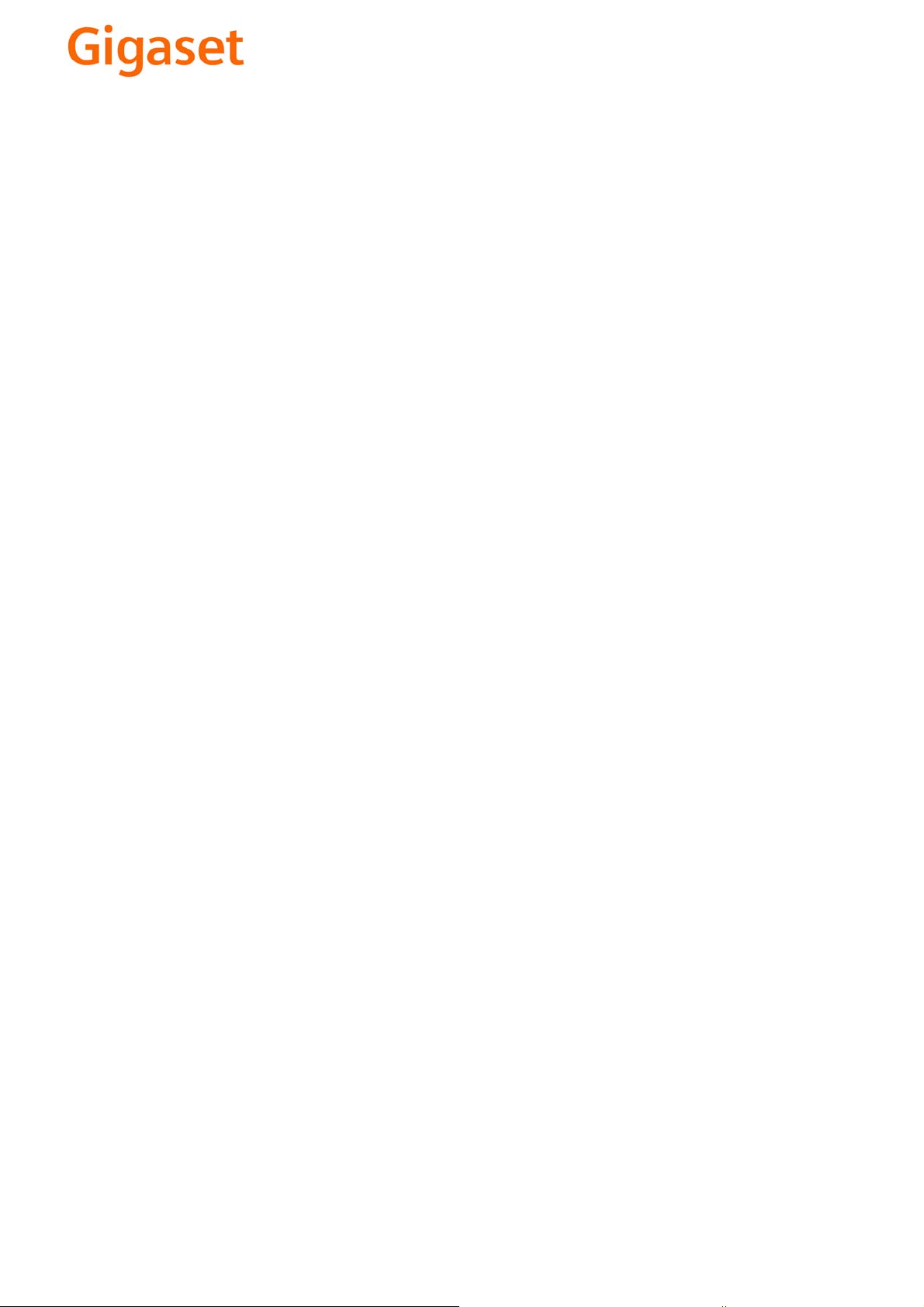
EN Dear Customer,
Gigaset Communications GmbH is the legal successor to
Siemens Home and Office Communication Devices GmbH &
Co. KG (SHC), which in turn continued the Gigaset business
of Siemens AG. Any statements made by Siemens AG or
SHC that are found in the user guides should therefore be
understood as statements of Gigaset Communications
.
GmbH
We hope you enjoy your Gigaset.
DE Sehr geehrte Kundin, sehr geehrter Kunde,
FR Chère Cliente, Cher Client,
IT Gentile cliente,
NL Geachte klant,
ES Estimado cliente,
PT SCaros clientes,
die Gigaset Communications GmbH ist Rechtsnachfolgerin
der Siemens Home and Office Communication Devices
GmbH & Co. KG (SHC), die ihrerseits das Gigaset-Geschäft
der Siemens AG fortführte. Etwaige Erklärungen der
Siemens AG oder der SHC in den Bedienungsanleitungen
sind daher als Erklärungen der Gigaset Communications
GmbH zu verstehen.
Wir wünschen Ihnen viel Freude mit Ihrem Gigaset.
la société Gigaset Communications GmbH succède en droit
à Siemens Home and Office Communication Devices GmbH
& Co. KG (SHC) qui poursuivait elle-même les activités Gigaset de Siemens AG. Donc les éventuelles explications de Siemens AG ou de SHC figurant dans les modes d’emploi
doivent être comprises comme des explications de Gigaset
Communications GmbH.
Nous vous souhaitons beaucoup d’agrément avec votre
Gigaset.
la Gigaset Communications GmbH è successore della Siemens Home and Office Communication Devices GmbH &
Co. KG (SHC) che a sua volta ha proseguito l’attività della
Siemens AG. Eventuali dichiarazioni della Siemens AG o
della SHC nei manuali d’istruzione, vanno pertanto intese
come dichiarazioni della Gigaset Communications GmbH.
Le auguriamo tanta soddisfazione con il vostro Gigaset.
Gigaset Communications GmbH is de rechtsopvolger van
Siemens Home and Office Communication Devices GmbH &
Co. KG (SHC), de onderneming die de Gigaset-activiteiten
van Siemens AG heeft overgenomen. Eventuele uitspraken
of mededelingen van Siemens AG of SHC in de gebruiksaanwijzingen dienen daarom als mededelingen van Gigaset
Communications GmbH te worden gezien.
Wij wensen u veel plezier met uw Gigaset
la Gigaset Communications GmbH es derechohabiente de la
Siemens Home and Office Communication Devices GmbH &
Co. KG (SHC) que por su parte continuó el negocio Gigaset
de la Siemens AG. Las posibles declaraciones de la
Siemens AG o de la SHC en las instrucciones de uso se
deben entender por lo tanto como declaraciones de la Gigaset Communications GmbH.
Le deseamos que disfrute con su Gigaset.
Gigaset Communications GmbH é a sucessora legal da Siemens Home and Office Communication Devices GmbH &
Co. KG (SHC), que, por sua vez, deu continuidade ao sector
de negócios Gigaset, da Siemens AG. Quaisquer declarações por parte da Siemens AG ou da SHC encontradas nos
manuais de utilização deverão, portanto, ser consideradas
como declarações da Gigaset Communications GmbH.
Desejamos que tenham bons momentos com o seu Gigaset.
DA Kære Kunde,
FI Arvoisa asiakkaamme,
SV Kära kund,
NO Kjære kunde,
EL Αγ α πητή πελάτισσα, αγαπητέ πελάτη,
HR Poštovani korisnici,
.
SL Spoštovani kupec!
Gigaset Communications GmbH er retlig efterfølger til Siemens Home and Office Communication Devices GmbH &
Co. KG (SHC), som fra deres side videreførte Siemens AGs
Gigaset-forretninger. Siemens AGs eller SHCs eventuelle
forklaringer i betjeningsvejledningerne skal derfor forstås
som Gigaset Communications GmbHs forklaringer.
Vi håber, du får meget glæde af din Gigaset.
Gigaset Communications GmbH on Siemens Home and
Office Communication Devices GmbH & Co. KG (SHC)-yri-
tyksen oikeudenomistaja, joka jatkoi puolestaan Siemens
AG:n Gigaset-liiketoimintaa. Käyttöoppaissa mahdollisesti
esiintyvät Siemens AG:n tai SHC:n selosteet on tämän
vuoksi ymmärrettävä Gigaset Communications GmbH:n
selosteina.
Toivotamme Teille paljon iloa Gigaset-laitteestanne.
Gigaset Communications GmbH övertar rättigheterna från
Siemens Home and Office Communication Devices GmbH &
Co. KG (SHC), som bedrev Gigaset-verksamheten efter Siemens AG. Alla förklaringar från Siemens AG eller SHC i
användarhandboken gäller därför som förklaringar från
Gigaset Communications GmbH.
Vi önskar dig mycket nöje med din Gigaset.
Gigaset Communications GmbH er rettslig etterfølger etter
Siemens Home and Office Communication Devices GmbH &
Co. KG (SHC), som i sin tur videreførte Gigaset-geskjeften i
Siemens AG. Eventuelle meddelelser fra Siemens AG eller
SHC i bruksanvisningene er derfor å forstå som meddelelser
fra Gigaset Communications GmbH.
Vi håper du får stor glede av din Gigaset-enhet.
η Gigaset Communications GmbH είναι η νομική διάδοχος της
Siemens Home and Office Communication Devices GmbH &
Co. KG (SHC), η οποία έχει αναλάβει την εμπορική
δραστηριότητα Gigaset της Siemens AG. Οι δηλώσεις της
Siemens AG ή της SHC στις
επομένως δηλώσεις της Gigaset Communications GmbH.
Σας ευχόμαστε καλή διασκέδαση με τη συσκευή σας Gigaset.
Gigaset Communications GmbH pravni je sljednik tvrtke
Siemens Home and Office Communication Devices GmbH &
Co. KG (SHC), koji je nastavio Gigaset poslovanje tvrtke
Siemens AG. Zato sve izjave tvrtke Siemens AG ili SHC koje
se nalaze u uputama za upotrebu treba tumačiti kao izjave
tvrtke Gigaset Communications GmbH.
Nadamo se da sa zadovoljstvom koristite svoj Gigaset
uređaj.
Podjetje Gigaset Communications GmbH je pravni naslednik
podjetja Siemens Home and Office Communication Devices
GmbH & Co. KG (SHC), ki nadaljuje dejavnost znamke
Gigaset podjetja Siemens AG. Vse izjave podjetja Siemens
AG ali SHC v priročnikih za uporabnike torej veljajo kot izjave
podjetja Gigaset Communications GmbH.
Želimo vam veliko užitkov ob uporabi naprave Gigaset.
οδηγίες χρήσ
ης αποτ
ελούν
Issued by
Gigaset Communications GmbH
Schlavenhorst 66, D-46395 Bocholt
Gigaset Communications GmbH is a trademark
licensee of Siemens AG
© Gigaset Communications GmbH 2008
All rights reserved.
Subject to availability. Rights of modifications
reserved.
www.gigaset.com
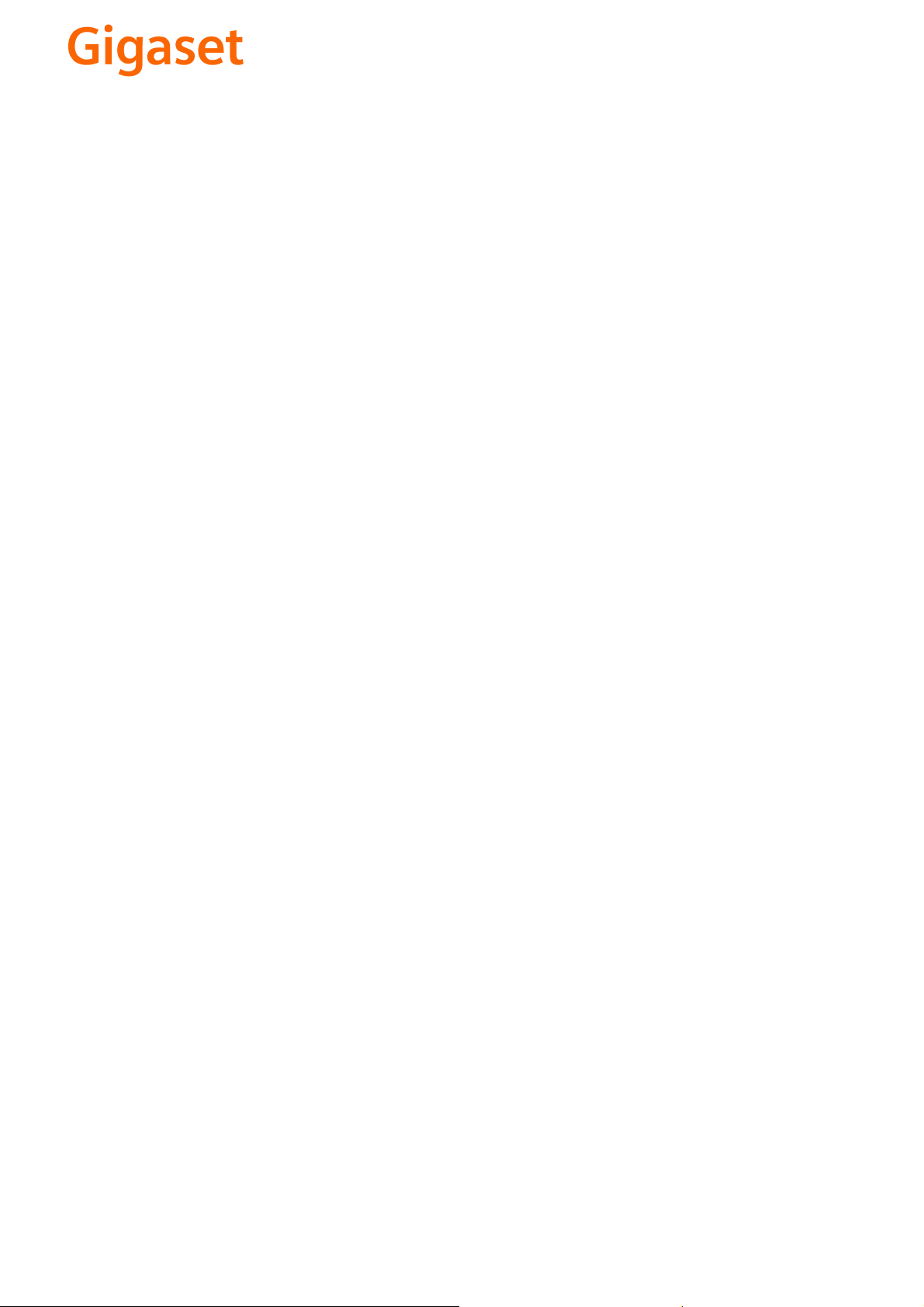
CS Vážení zákazníci,
společnost Gigaset Communications GmbH je právním
nástupcem společnosti Siemens Home and Office
Communication Devices GmbH & Co. KG (SHC), která dále
přejala segment produktů Gigaset společnosti Siemens AG.
Jakékoli prohlášení společnosti Siemens AG nebo SHC, které
naleznete v uživatelských příručkách, je třeba považovat za
prohlášení společnosti Gigaset Communications GmbH.
Doufáme, že jste s produkty Gigaset spokojeni.
SK Vážený zákazník,
Spoločnosť Gigaset Communications GmbH je právnym
nástupcom spoločnosti Siemens Home and Office
Communication Devices GmbH & Co. KG (SHC), ktorá zasa
pokračovala v činnosti divízie Gigaset spoločnosti Siemens
AG. Z tohto dôvodu je potrebné všetky vyhlásenia
spoločnosti Siemens AG alebo SHC, ktoré sa nachádzajú v
používateľských príručkách, chápať ako vyhlásenia
spoločnosti Gigaset Communications GmbH.
Veríme, že budete so zariadením Gigaset spokojní.
PL Szanowny Kliencie,
Firma Gigaset Communications GmbH jest spadkobiercą
prawnym firmy Siemens Home and Office Communication
Devices GmbH & Co. KG (SHC), która z kolei przejęła
segment produktów Gigaset od firmy Siemens AG. Wszelkie
oświadczenia firm Siemens AG i SHC, które można znaleźć
w instrukcjach obsługi, należy traktować jako oświadczenia
firmy Gigaset Communications GmbH.
Życzymy wiele przyjemności z korzystania z produktów
Gigaset.
TR Sayın Müşterimiz,
Gigaset Communications GmbH, Siemens AG'nin Gigaset
işletmesini yürüten Siemens Home and Office
Communication Devices GmbH & Co. KG (SHC)'nin yasal
halefidir. Kullanma kılavuzlarında bulunan ve Siemens AG
veya SHC tarafından yapılan bildiriler Gigaset
Communications GmbH tarafından yapılmış bildiriler olarak
algılanmalıdır.
Gigaset'ten memnun kalmanızı ümit ediyoruz.
RO Stimate client,
Gigaset Communications GmbH este succesorul legal al
companiei Siemens Home and Office Communication
Devices GmbH & Co. KG (SHC), care, la rândul său, a
continuat activitatea companiei Gigaset a Siemens AG.
Orice afirmaţii efectuate de Siemens AG sau SHC şi incluse
în ghidurile de utilizare vor fi, prin urmare, considerate a
aparţine Gigaset Communications GmbH.
Sperăm ca produsele Gigaset să fie la înălţimea dorinţelor
dvs.
SR Poštovani potrošaču,
Gigaset Communications GmbH je pravni naslednik
kompanije Siemens Home and Office Communication
Devices GmbH & Co. KG (SHC), kroz koju je nastavljeno
poslovanje kompanije Gigaset kao dela Siemens AG. Stoga
sve izjave od strane Siemens AG ili SHC koje se mogu naći u
korisničkim uputstvima treba tuma
Gigaset Communications GmbH.
Nadamo se da ćete uživati u korišćenju svog Gigaset
uređaja.
BG Уважаеми потребители,
Gigaset Communications GmbH е правоприемникът на
Siemens Home and Office Communication Devices GmbH
& Co. KG (SHC), която на свой ред продължи бизнеса на
подразделението Siemens AG. По тази причина
всякакви изложения, направени от Siemens AG или
SHC, които се намират в ръководствата за
потребителя, следва да се разбират като изложения на
Gigaset Communications GmbH.
Надяваме се да ползвате с удоволствие вашия Gigaset.
izjave kompanije
čiti kao
RU Уважаемыи покупатель!
Компания Gigaset Communications GmbH является
правопреемником компании Siemens Home and Office
Communication Devices GmbH & Co. KG (SHC), которая,
ою очередь, приняла подразделение Gigaset в свое
в св
управление от компании Siemens AG. Поэтому любые
заявления, сделанные от имени компании Siemens AG
или SHC и встречающиеся в руководствах
пользователя, должны восприниматься как заявления
компании Gigaset Communications GmbH.
Мы надеемся, что продукты Gigaset удовлетворяют
вашим требованиям.
HU T
isztelt Vásárló!
A Siemens Home and Communication Devices GmbH & Co.
KG (SHC) törvényes jogutódja a Gigaset Communications
GmbH, amely a Siemens AG Gigaset üzletágának utódja.
Ebből következően a Siemens AG vagy az SHC felhasználói
kézikönyveiben található bármely kijelentést a Gigaset
Communications GmbH kijelentésének kell tekinteni.
Reméljük, megelégedéssel használja Gigaset készülékét.
Issued by
Gigaset Communications GmbH
Schlavenhorst 66, D-46395 Bocholt
Gigaset Communications GmbH is a trademark
licensee of Siemens AG
© Gigaset Communications GmbH 2008
All rights reserved.
Subject to availability. Rights of modifications
reserved.
www.gigaset.com

s
Siemens Aktiengesellschaft,
issued by Siemens Communications
Haidenauplatz 1
D-81667 Munich
© Siemens AG 2005
All rights reserved. Subject to availability.
Rights of modification reserved.
Siemens Aktiengesellschaft
www.siemens.com/gigaset
Gigaset SX353isdn/SX303isdn
CORDLESS HOME COMMUNICATION
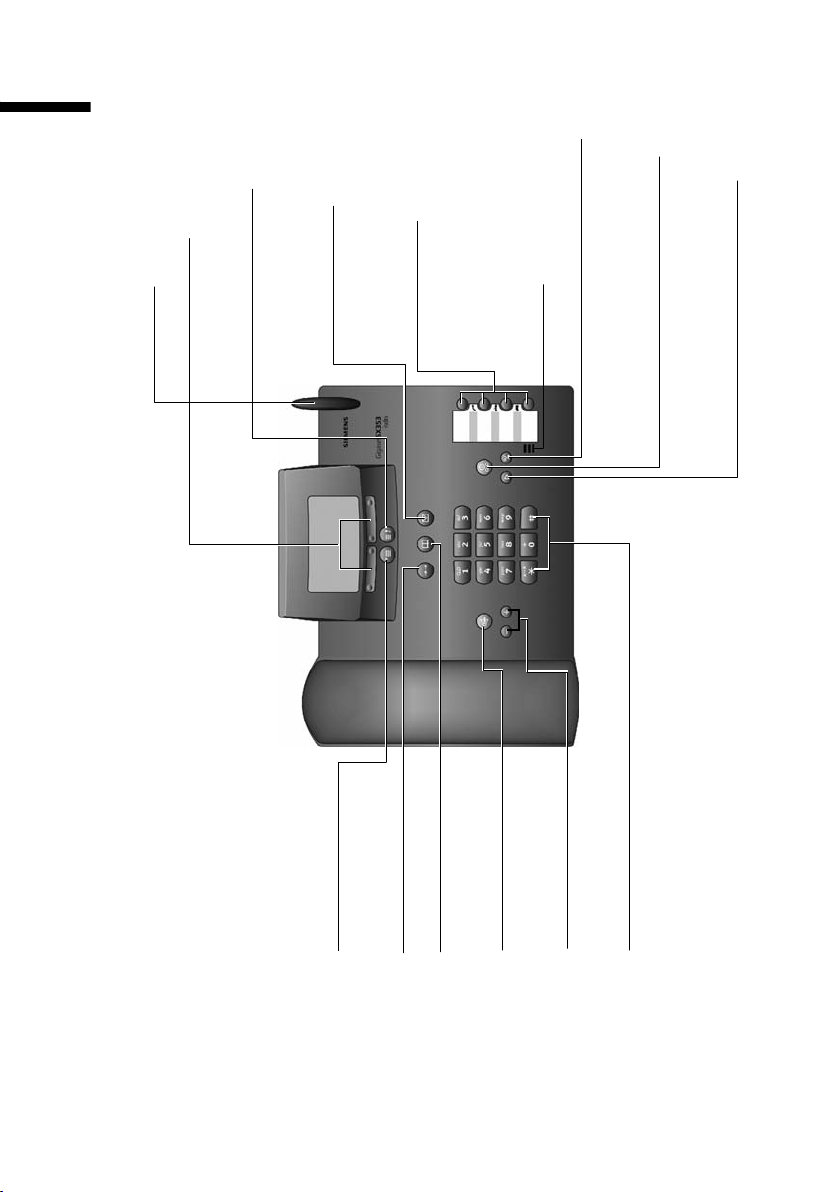
Kurzübersicht des Basistelefons
Kurzübersicht des Basistelefons
Menüausstieg-Taste
zurück zum vorhergehen-
Antenne
Display-Tasten
den Menü
Nachrichten-Taste
blinkt: Nachricht vorhanden,
Funktionstasten
neue Einträge in der Anrufliste
Mikrofon
Pause/ Ende des Anhörens
von Nachrichten (SX353isdn)
Anrufbeantworter-Taste
Nachrichten anhören
leuchtet: AB eingeschaltet
(SX353isdn)
(SX353isdn)
Menüeinstieg-Taste
Telefonbuch
Wahlwiederholung
öffnet das Hauptmenü
aufrufen
Freisprechen
ein/aus
Lautstärke
regeln
Zifferntasten
Texte eingeben
1
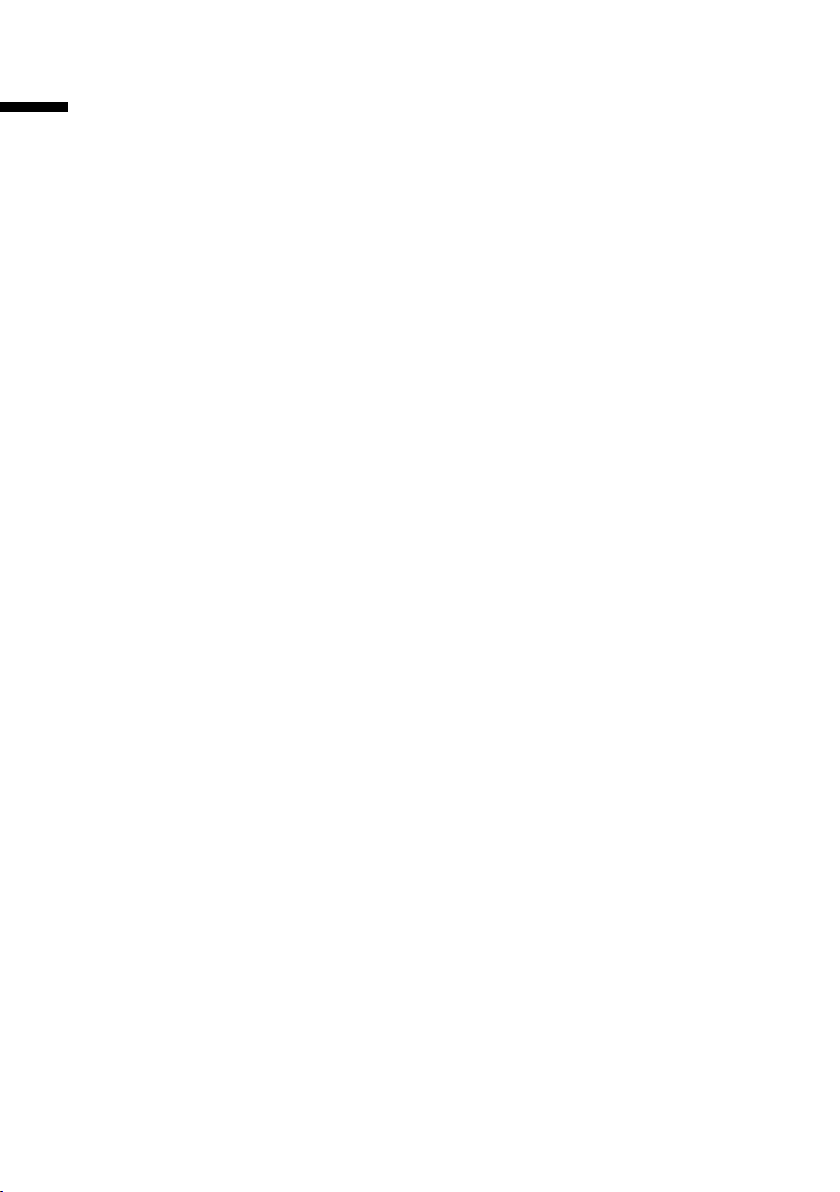
Inhaltsverzeichnis
Inhaltsverzeichnis
Kurzübersicht des Basistelefons . . . . . . . . . . . . . . . 1
Sicherheitshinweise . . . . . . . . . . . . . . . . . . . . . . . . . 6
Darstellungsmittel . . . . . . . . . . . . . . . . . . . . . . . . . . . 6
Basistelefon in Betrieb nehmen . . . . . . . . . . . . . . . . 7
Verpackungsinhalt . . . . . . . . . . . . . . . . . . . . . . . . . . . . . . . . . . . . . . . . . . . . . . . . . . . . . 7
Basistelefon aufstellen . . . . . . . . . . . . . . . . . . . . . . . . . . . . . . . . . . . . . . . . . . . . . . . . . . 7
Basistelefon anschließen . . . . . . . . . . . . . . . . . . . . . . . . . . . . . . . . . . . . . . . . . . . . . . . . 8
Zusatzgeräte anschließen . . . . . . . . . . . . . . . . . . . . . . . . . . . . . . . . . . . . . . . . . . . . . . 10
Basistelefon bedienen - Menü-Führung . . . . . . . . . . . . . . . . . . . . . . . . . . . . . . . . . . . 11
Basistelefon über Mobilteil bedienen . . . . . . . . . . . . . . . . . . . . . . . . . . . . . . . . . . . . . 13
Basistelefon in Betrieb nehmen - Inbetriebnahme-Assistent . . . . . . . . . . . . . . . . . . . 15
Telefonieren . . . . . . . . . . . . . . . . . . . . . . . . . . . . . . . 22
Extern anrufen und Gespräch beenden . . . . . . . . . . . . . . . . . . . . . . . . . . . . . . . . . . . . 22
Intern anrufen . . . . . . . . . . . . . . . . . . . . . . . . . . . . . . . . . . . . . . . . . . . . . . . . . . . . . . . 22
Anruf annehmen . . . . . . . . . . . . . . . . . . . . . . . . . . . . . . . . . . . . . . . . . . . . . . . . . . . . . 24
Rufnummernübermittlung unterdrücken . . . . . . . . . . . . . . . . . . . . . . . . . . . . . . . . . . 24
Freisprechen und Lauthören ein-/ausschalten . . . . . . . . . . . . . . . . . . . . . . . . . . . . . . . 26
Anruf während der Klingelverzögerung übernehmen (Call PickUp) . . . . . . . . . . . . . . 26
Anruf abweisen . . . . . . . . . . . . . . . . . . . . . . . . . . . . . . . . . . . . . . . . . . . . . . . . . . . . . . 27
Leitung reservieren . . . . . . . . . . . . . . . . . . . . . . . . . . . . . . . . . . . . . . . . . . . . . . . . . . . 27
Sende-MSN für nächstes Gespräch festlegen . . . . . . . . . . . . . . . . . . . . . . . . . . . . . . . 28
Rückruf bei Besetzt (CCBS) / bei Nichtmelden (CCNR) . . . . . . . . . . . . . . . . . . . . . . . . . 28
Fangschaltung . . . . . . . . . . . . . . . . . . . . . . . . . . . . . . . . . . . . . . . . . . . . . . . . . . . . . . . 29
Funktionen während eines Gesprächs . . . . . . . . . 30
Basistelefon stummschalten . . . . . . . . . . . . . . . . . . . . . . . . . . . . . . . . . . . . . . . . . . . . 30
Telefonieren mit mehreren Teilnehmern . . . . . . . . . . . . . . . . . . . . . . . . . . . . . . . . . . . 30
Kommenden Ruf weiterleiten – CD (Call Deflection) . . . . . . . . . . . . . . . . . . . . . . . . . 34
Gespräche weitergeben . . . . . . . . . . . . . . . . . . . . . . . . . . . . . . . . . . . . . . . . . . . . . . . . 34
Anklopfendes externes Gespräch bearbeiten – CW (Call Waiting) . . . . . . . . . . . . . . . 35
Verbindung halten (Call Hold) . . . . . . . . . . . . . . . . . . . . . . . . . . . . . . . . . . . . . . . . . . . 36
Gespräch parken/fortsetzen . . . . . . . . . . . . . . . . . . . . . . . . . . . . . . . . . . . . . . . . . . . . . 36
Telefonbuch und weitere Listen nutzen . . . . . . . . 37
Telefonbuch und Kurzwahlliste . . . . . . . . . . . . . . . . . . . . . . . . . . . . . . . . . . . . . . . . . . 37
Freien Speicherplatz anzeigen . . . . . . . . . . . . . . . . . . . . . . . . . . . . . . . . . . . . . . . . . . . 41
Wahlwiederholungsliste . . . . . . . . . . . . . . . . . . . . . . . . . . . . . . . . . . . . . . . . . . . . . . . . 41
Listen über die Nachrichten-Taste aufrufen . . . . . . . . . . . . . . . . . . . . . . . . . . . . . . . . . 43
Anruferlisten . . . . . . . . . . . . . . . . . . . . . . . . . . . . . . . . . . . . . . . . . . . . . . . . . . . . . . . . . 44
2
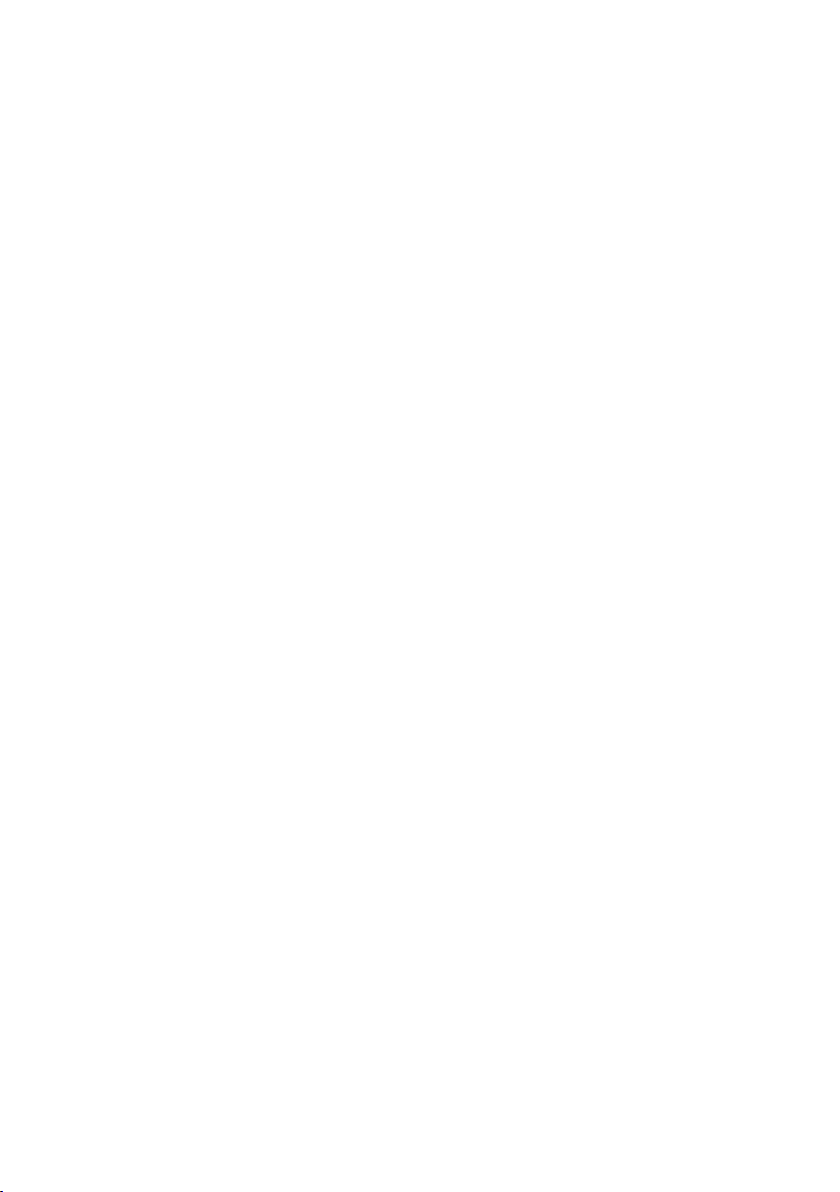
Inhaltsverzeichnis
Kostenbewusst telefonieren . . . . . . . . . . . . . . . . . 47
Verketten einer Call-by-Call-Nummer mit einer Rufnummer . . . . . . . . . . . . . . . . . . . 47
Anzeige der Gesprächsdauer . . . . . . . . . . . . . . . . . . . . . . . . . . . . . . . . . . . . . . . . . . . . 47
Anzeige der Gesprächskosten . . . . . . . . . . . . . . . . . . . . . . . . . . . . . . . . . . . . . . . . . . . 48
SMS (Textmeldungen) . . . . . . . . . . . . . . . . . . . . . . 51
Allgemeines . . . . . . . . . . . . . . . . . . . . . . . . . . . . . . . . . . . . . . . . . . . . . . . . . . . . . . . . . 51
Voraussetzungen für das Senden und Empfangen von SMS . . . . . . . . . . . . . . . . . . . 51
SMS-Service-Zentren verwalten . . . . . . . . . . . . . . . . . . . . . . . . . . . . . . . . . . . . . . . . . 51
Rufnummern von SMS-Zentren eingeben, ändern oder löschen . . . . . . . . . . . . . . . . 52
SMS-Sendezentrum aktivieren/deaktivieren . . . . . . . . . . . . . . . . . . . . . . . . . . . . . . . . 53
An-/Abmelden beim SMS-Zentrum . . . . . . . . . . . . . . . . . . . . . . . . . . . . . . . . . . . . . . . 54
Speicherplatz . . . . . . . . . . . . . . . . . . . . . . . . . . . . . . . . . . . . . . . . . . . . . . . . . . . . . . . . 55
SMS senden und Ausgangsliste . . . . . . . . . . . . . . . . . . . . . . . . . . . . . . . . . . . . . . . . . 55
SMS an eine E-Mail-Adresse senden . . . . . . . . . . . . . . . . . . . . . . . . . . . . . . . . . . . . . . 59
SMS empfangen und Eingangsliste . . . . . . . . . . . . . . . . . . . . . . . . . . . . . . . . . . . . . . . 60
SMS an Telefonanlagen . . . . . . . . . . . . . . . . . . . . . . . . . . . . . . . . . . . . . . . . . . . . . . . . 65
Fehler beim Senden und Empfangen einer SMS . . . . . . . . . . . . . . . . . . . . . . . . . . . . 65
Anrufbeantworter bedienen(an SX353isdn) . . . . 67
Anrufbeantworter auswählen . . . . . . . . . . . . . . . . . . . . . . . . . . . . . . . . . . . . . . . . . . 67
Anrufbeantworter ein-/ausschalten . . . . . . . . . . . . . . . . . . . . . . . . . . . . . . . . . . . . . . 68
Ansage und AB-Modus auswählen . . . . . . . . . . . . . . . . . . . . . . . . . . . . . . . . . . . . . . . 68
Ansagen aufnehmen/ändern . . . . . . . . . . . . . . . . . . . . . . . . . . . . . . . . . . . . . . . . . . . 69
Ansagen anhören/löschen . . . . . . . . . . . . . . . . . . . . . . . . . . . . . . . . . . . . . . . . . . . . . . 69
Infos aufnehmen . . . . . . . . . . . . . . . . . . . . . . . . . . . . . . . . . . . . . . . . . . . . . . . . . . . . . 70
Gespräch mitschneiden . . . . . . . . . . . . . . . . . . . . . . . . . . . . . . . . . . . . . . . . . . . . . . . . 70
Gespräch vom Anrufbeantworter übernehmen . . . . . . . . . . . . . . . . . . . . . . . . . . . . . 71
Nachrichten anhören . . . . . . . . . . . . . . . . . . . . . . . . . . . . . . . . . . . . . . . . . . . . . . . . . . 72
Rückruf während der Wiedergabe durchführen . . . . . . . . . . . . . . . . . . . . . . . . . . . . . 73
Einblenden einer Nachricht für den Gesprächspartner . . . . . . . . . . . . . . . . . . . . . . . 73
Infos abhören . . . . . . . . . . . . . . . . . . . . . . . . . . . . . . . . . . . . . . . . . . . . . . . . . . . . . . . 74
Wiedergabegeschwindigkeit einstellen . . . . . . . . . . . . . . . . . . . . . . . . . . . . . . . . . . . 74
Nachrichten/Infos löschen . . . . . . . . . . . . . . . . . . . . . . . . . . . . . . . . . . . . . . . . . . . . . . 74
Alte Nachricht oder Info auf „neu“ setzen . . . . . . . . . . . . . . . . . . . . . . . . . . . . . . . . . . 76
Nummer ins Telefonbuch übernehmen . . . . . . . . . . . . . . . . . . . . . . . . . . . . . . . . . . . 76
Fernbedienung . . . . . . . . . . . . . . . . . . . . . . . . . . . . . . . . . . . . . . . . . . . . . . . . . . . . . . 77
Anrufbeantworter einstellen (an SX353isdn) . . . 81
Empfangs-MSN zuweisen . . . . . . . . . . . . . . . . . . . . . . . . . . . . . . . . . . . . . . . . . . . . . . 81
Anrufbeantworter aus-/einblenden . . . . . . . . . . . . . . . . . . . . . . . . . . . . . . . . . . . . . . 82
Anzahl der Klingeltöne vor Start des Anrufbeantworters festlegen . . . . . . . . . . . . . . 83
Sprachausgabe von Datum und Uhrzeit aus-/einschalten . . . . . . . . . . . . . . . . . . . . . 83
Aufzeichnungslänge und Aufzeichnungsqualität festlegen . . . . . . . . . . . . . . . . . . . . 83
Pausenautomatik ein-/ausschalten . . . . . . . . . . . . . . . . . . . . . . . . . . . . . . . . . . . . . . . 84
Anrufbeantworter sperren, AB-PIN definieren . . . . . . . . . . . . . . . . . . . . . . . . . . . . . . 85
Zeitsteuerung einstellen . . . . . . . . . . . . . . . . . . . . . . . . . . . . . . . . . . . . . . . . . . . . . . . 85
3
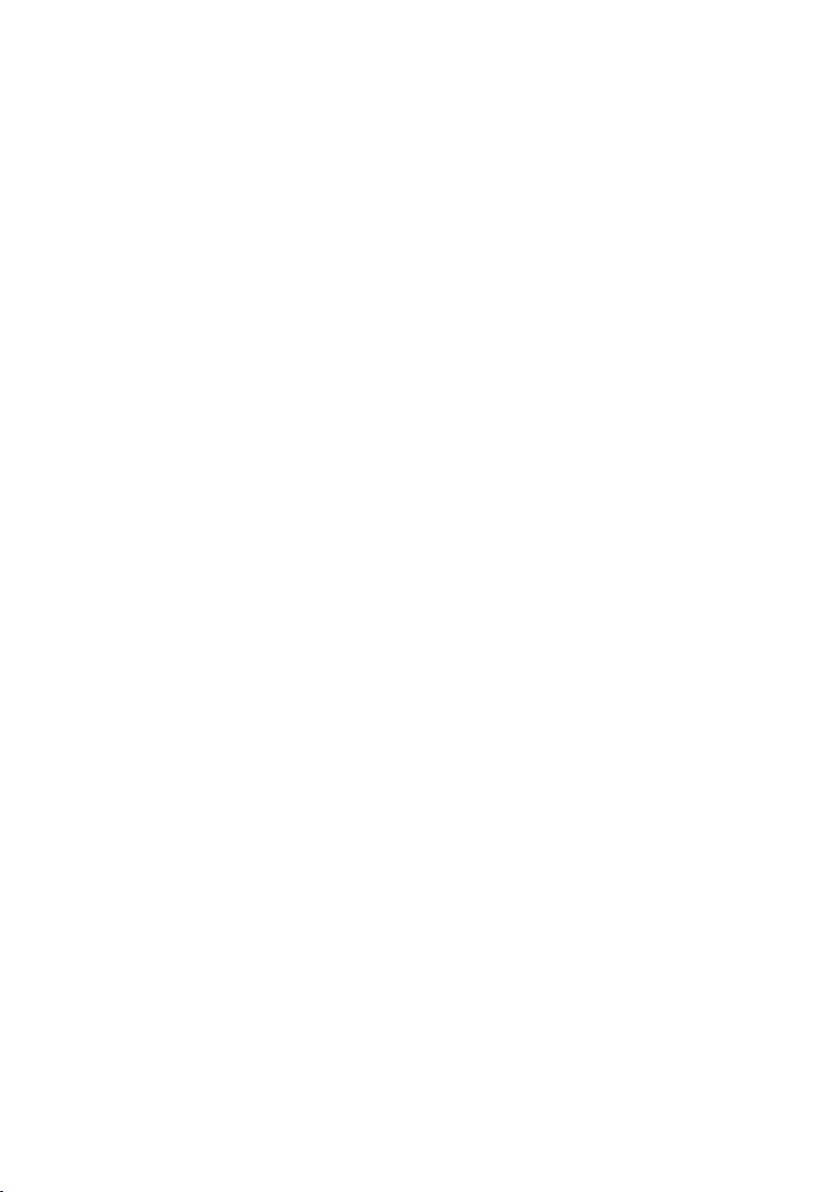
Inhaltsverzeichnis
Automatisches Mithören ein-/ausschalten . . . . . . . . . . . . . . . . . . . . . . . . . . . . . . . . . 88
Automatische Gesprächsübernahme ein-/ausschalten . . . . . . . . . . . . . . . . . . . . . . . . 89
Automatische Benachrichtigung über SMS ein-/ausschalten . . . . . . . . . . . . . . . . . . . 89
Zeitfunktionen . . . . . . . . . . . . . . . . . . . . . . . . . . . . . 91
Sicherheitseinstellungen . . . . . . . . . . . . . . . . . . . . 97
System-PIN ändern . . . . . . . . . . . . . . . . . . . . . . . . . . . . . . . . . . . . . . . . . . . . . . . . . . . . 97
Berechtigungen festlegen . . . . . . . . . . . . . . . . . . . . . . . . . . . . . . . . . . . . . . . . . . . . . . 98
Notrufnummern . . . . . . . . . . . . . . . . . . . . . . . . . . . . . . . . . . . . . . . . . . . . . . . . . . . . . . 98
System einstellen . . . . . . . . . . . . . . . . . . . . . . . . . 100
Namen für Intern-Teilnehmer ändern . . . . . . . . . . . . . . . . . . . . . . . . . . . . . . . . . . . . 100
ISDN-Rufnummern (MSN) einrichten/löschen . . . . . . . . . . . . . . . . . . . . . . . . . . . . . . 100
Rufnummer (MSN) zuweisen . . . . . . . . . . . . . . . . . . . . . . . . . . . . . . . . . . . . . . . . . . . 101
Liste der Sende-MSNs für nächstes Gespräch einrichten . . . . . . . . . . . . . . . . . . . . . 103
Besetztsignal wenn MSN belegt (Busy on Busy) einrichten . . . . . . . . . . . . . . . . . . . 103
Einer MSN eine Klingeltonmelodie zuweisen . . . . . . . . . . . . . . . . . . . . . . . . . . . . . . 104
Abweisen für gesamte MSN-Gruppe einrichten . . . . . . . . . . . . . . . . . . . . . . . . . . . . 104
Anrufe weiterschalten . . . . . . . . . . . . . . . . . . . . . . . . . . . . . . . . . . . . . . . . . . . . . . . . 105
Wahl bei aufliegendem Hörer ein-/ausschalten . . . . . . . . . . . . . . . . . . . . . . . . . . . . . 109
Rufweiterleitungsziel vorbelegen – CD (Call Deflection) . . . . . . . . . . . . . . . . . . . . . 109
Automatische Anrufweiterleitung bei Nichterreichbarkeit eines
Endgeräts einrichten . . . . . . . . . . . . . . . . . . . . . . . . . . . . . . . . . . . . . . . . . . . . . . . . . 110
Interne Sammelrufgruppe einrichten . . . . . . . . . . . . . . . . . . . . . . . . . . . . . . . . . . . . 110
Klingelverzögerung einrichten . . . . . . . . . . . . . . . . . . . . . . . . . . . . . . . . . . . . . . . . . . 111
Anklopfen – CW (Call Waiting) ein-/ausschalten . . . . . . . . . . . . . . . . . . . . . . . . . . . . 112
Rückfrage extern/intern einstellen . . . . . . . . . . . . . . . . . . . . . . . . . . . . . . . . . . . . . . . 112
Wartemelodie einrichten . . . . . . . . . . . . . . . . . . . . . . . . . . . . . . . . . . . . . . . . . . . . . . 113
Ruf vor Daten ein-/ausschalten . . . . . . . . . . . . . . . . . . . . . . . . . . . . . . . . . . . . . . . . . 114
Fernwahlziffern ändern . . . . . . . . . . . . . . . . . . . . . . . . . . . . . . . . . . . . . . . . . . . . . . . 114
Anrufbeantworter im Netz anrufen (an SX303isdn) . . . . . . . . . . . . . . . . . . . . . . . . . 115
Lieferzustand wiederherstellen . . . . . . . . . . . . . . . . . . . . . . . . . . . . . . . . . . . . . . . . . 116
Status abfragen . . . . . . . . . . . . . . . . . . . . . . . . . . . . . . . . . . . . . . . . . . . . . . . . . . . . . 117
Softwareversion abfragen . . . . . . . . . . . . . . . . . . . . . . . . . . . . . . . . . . . . . . . . . . . . . 117
Lautstärke, Display und Tasten einstellen . . . . . 118
Display einstellen . . . . . . . . . . . . . . . . . . . . . . . . . . . . . . . . . . . . . . . . . . . . . . . . . . . . 118
Lautstärke ändern . . . . . . . . . . . . . . . . . . . . . . . . . . . . . . . . . . . . . . . . . . . . . . . . . . . 119
Klingelton ändern . . . . . . . . . . . . . . . . . . . . . . . . . . . . . . . . . . . . . . . . . . . . . . . . . . . . 120
Hinweistöne ein-/ausschalten . . . . . . . . . . . . . . . . . . . . . . . . . . . . . . . . . . . . . . . . . . 121
Funktionstasten nutzen . . . . . . . . . . . . . . . . . . . . . . . . . . . . . . . . . . . . . . . . . . . . . . . 121
Bluetooth-Geräte benutzen . . . . . . . . . . . . . . . . . 124
4
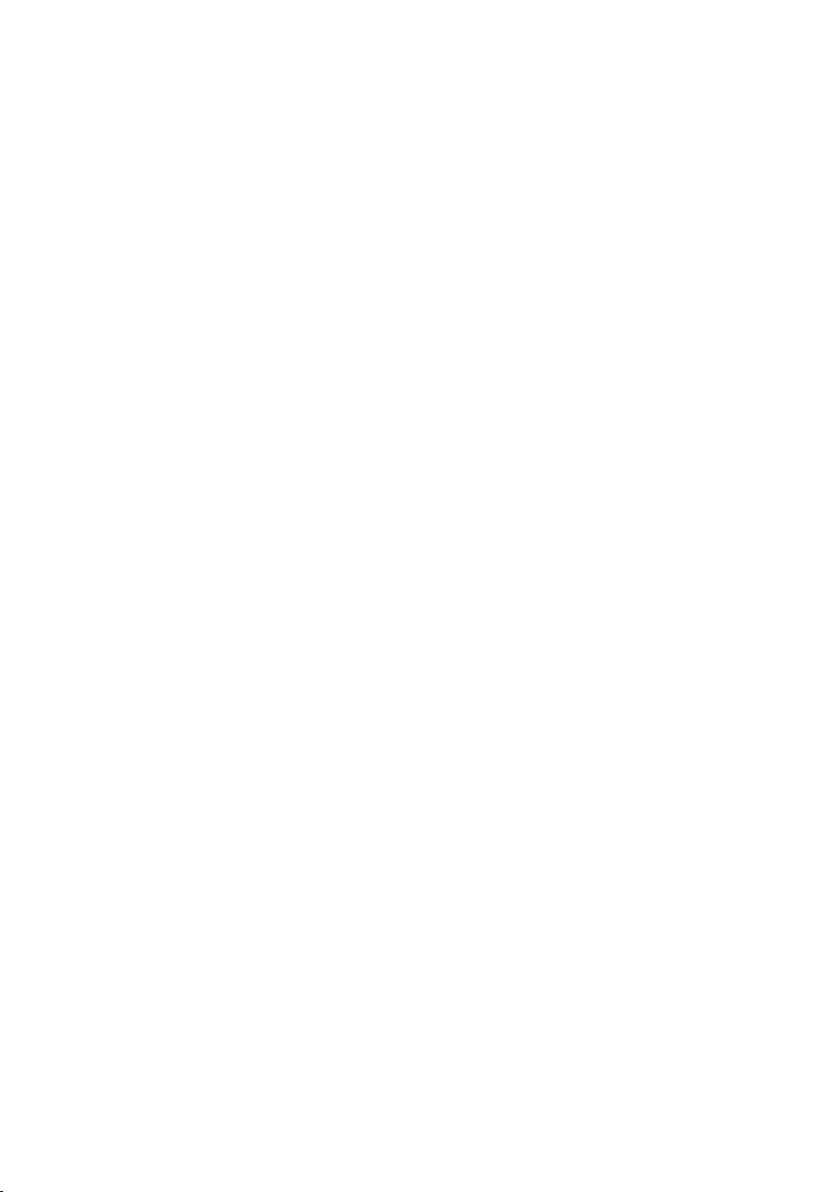
Inhaltsverzeichnis
Betrieb mit anderen Geräten . . . . . . . . . . . . . . . 126
Mobilteile anmelden . . . . . . . . . . . . . . . . . . . . . . . . . . . . . . . . . . . . . . . . . . . . . . . . . 126
Mobilteile abmelden . . . . . . . . . . . . . . . . . . . . . . . . . . . . . . . . . . . . . . . . . . . . . . . . . 132
Bluetooth-Geräte anmelden . . . . . . . . . . . . . . . . . . . . . . . . . . . . . . . . . . . . . . . . . . . 132
Bluetooth-Geräte konfigurieren . . . . . . . . . . . . . . . . . . . . . . . . . . . . . . . . . . . . . . . . 134
Bluetooth-Geräte abmelden . . . . . . . . . . . . . . . . . . . . . . . . . . . . . . . . . . . . . . . . . . . 135
Schnurgebundene analoge Geräte anschließen . . . . . . . . . . . . . . . . . . . . . . . . . . . . 135
Gerätetyp festlegen . . . . . . . . . . . . . . . . . . . . . . . . . . . . . . . . . . . . . . . . . . . . . . . . . . 138
Telefonieren mit Geräten am Analog-Anschluss (TAE-Anschluss) . . . . . . . . . . . . . . 138
Gigaset Repeater . . . . . . . . . . . . . . . . . . . . . . . . . . . . . . . . . . . . . . . . . . . . . . . . . . . . 141
PC über USB anbinden . . . . . . . . . . . . . . . . . . . . . . . . . . . . . . . . . . . . . . . . . . . . . . . . 142
Betrieb an Telefonanlagen . . . . . . . . . . . . . . . . . 143
Vorwahlziffer (AKZ) . . . . . . . . . . . . . . . . . . . . . . . . . . . . . . . . . . . . . . . . . . . . . . . . . . 143
Gespräch übergeben – ECT (Explicit Call Transfer) ein-/ausschalten . . . . . . . . . . . . 143
Wahloptionen . . . . . . . . . . . . . . . . . . . . . . . . . . . . . . . . . . . . . . . . . . . . . . . . . . . . . . 144
Betrieb mit Türsprechstelle . . . . . . . . . . . . . . . . . 146
Türsprechstelle einrichten . . . . . . . . . . . . . . . . . . . . . . . . . . . . . . . . . . . . . . . . . . . . . 146
Intern-Teilnehmer der Türsprechstellen-Rufgruppe zuordnen . . . . . . . . . . . . . . . . . 148
Telefonieren mit der Türsprechstelle . . . . . . . . . . . . . . . . . . . . . . . . . . . . . . . . . . . . . 148
Türsprechstelle nach extern weiterschalten . . . . . . . . . . . . . . . . . . . . . . . . . . . . . . . 149
Anschaltung von Türsprechstellen . . . . . . . . . . . . . . . . . . . . . . . . . . . . . . . . . . . . . . 150
Anhang . . . . . . . . . . . . . . . . . . . . . . . . . . . . . . . . . 153
Pflege . . . . . . . . . . . . . . . . . . . . . . . . . . . . . . . . . . . . . . . . . . . . . . . . . . . . . . . . . . . . . 153
Kontakt mit Flüssigkeit . . . . . . . . . . . . . . . . . . . . . . . . . . . . . . . . . . . . . . . . . . . . . . . 153
Fragen und Antworten . . . . . . . . . . . . . . . . . . . . . . . . . . . . . . . . . . . . . . . . . . . . . . . 153
Kundenservice (Customer Care) . . . . . . . . . . . . . . . . . . . . . . . . . . . . . . . . . . . . . . . . 155
Technische Daten . . . . . . . . . . . . . . . . . . . . . . . . . . . . . . . . . . . . . . . . . . . . . . . . . . . 156
Zeichensatztabelle . . . . . . . . . . . . . . . . . . . . . . . . . . . . . . . . . . . . . . . . . . . . . . . . . . . 157
Garantie . . . . . . . . . . . . . . . . . . . . . . . . . . . . . . . . . . . . . . . . . . . . . . . . . . . . . . . . . . . 158
Menü-Übersicht . . . . . . . . . . . . . . . . . . . . . . . . . . 159
Zubehör . . . . . . . . . . . . . . . . . . . . . . . . . . . . . . . . . 166
Glossar . . . . . . . . . . . . . . . . . . . . . . . . . . . . . . . . . . 169
Stichwortverzeichnis . . . . . . . . . . . . . . . . . . . . . . 177
5
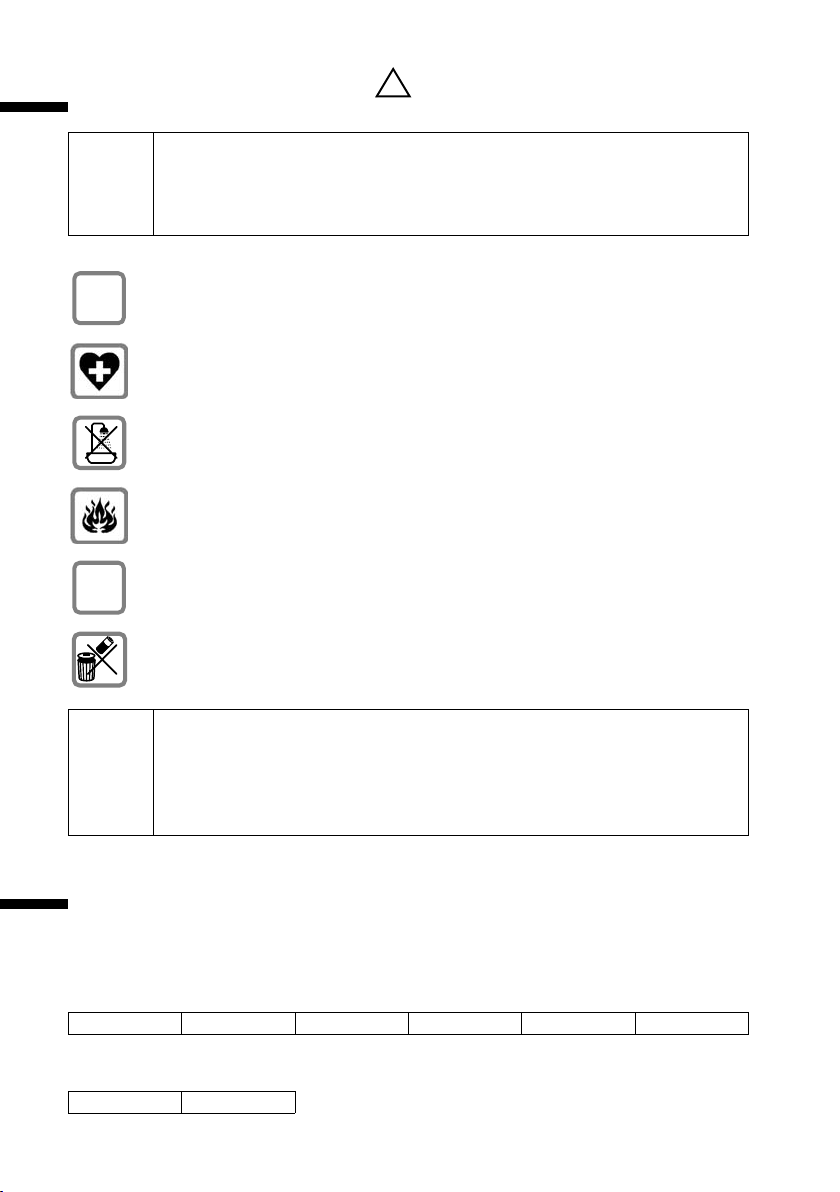
Sicherheitshinweise
Sicherheitshinweise
◆ Lesen Sie vor Gebrauch die Sicherheitshinweise und die Bedienungs-
!
anleitung.
◆ Klären Sie Ihre Kinder über deren Inhalt und über die Gefahren bei der
Benutzung des Telefons auf.
Verwenden Sie nur das mitgelieferte Steckernetzgerät, wie auf der Unter-
seite des Telefons gekennzeichnet.
Medizinische Geräte können in ihrer Funktion beeinflusst werden. Beachten
Sie die technischen Bedingungen des jeweiligen Umfeldes (z. B. Arztpraxis).
Stellen Sie das Telefon nicht in Bädern oder Duschräumen auf (siehe S. 8 und
S. 153). Mobilteil und Basistelefon sind nicht spritzwassergeschützt.
Nutzen Sie das Telefon nicht in explosionsgefährdeten Umgebungen
(z. B. Lackierereien).
Geben Sie Ihr Gigaset nur mit der Bedienungsanleitung an Dritte weiter.
Entsorgen Sie das Telefon umweltgerecht.
!
◆ Bitte beachten Sie, dass an den analogen TAE-Anschlüssen nur Endge-
räte angeschlossen werden dürfen, die Inhouse (in Gebäuden) betrie-
ben werden.
◆ Nicht alle in dieser Bedienungsanleitung beschriebenen Funktionen
sind in allen Ländern verfügbar.
Darstellungsmittel
Eine Tabelle unter einer Überschrift gibt das Basistelefon oder die Mobilteile an, über die
diese Funktion verfügbar ist.
Beispiel: Telefonbuch bzw. Kurzwahlliste: Einzelnen Eintrag bzw. komplette Liste an ein
Mobilteil senden
an MT:
Beispiel: Anrufbeantworter im Netz für die Schnellwahl festlegen
an Basis:
6
S44 S1 SL1 C34 C2
SX303isdn
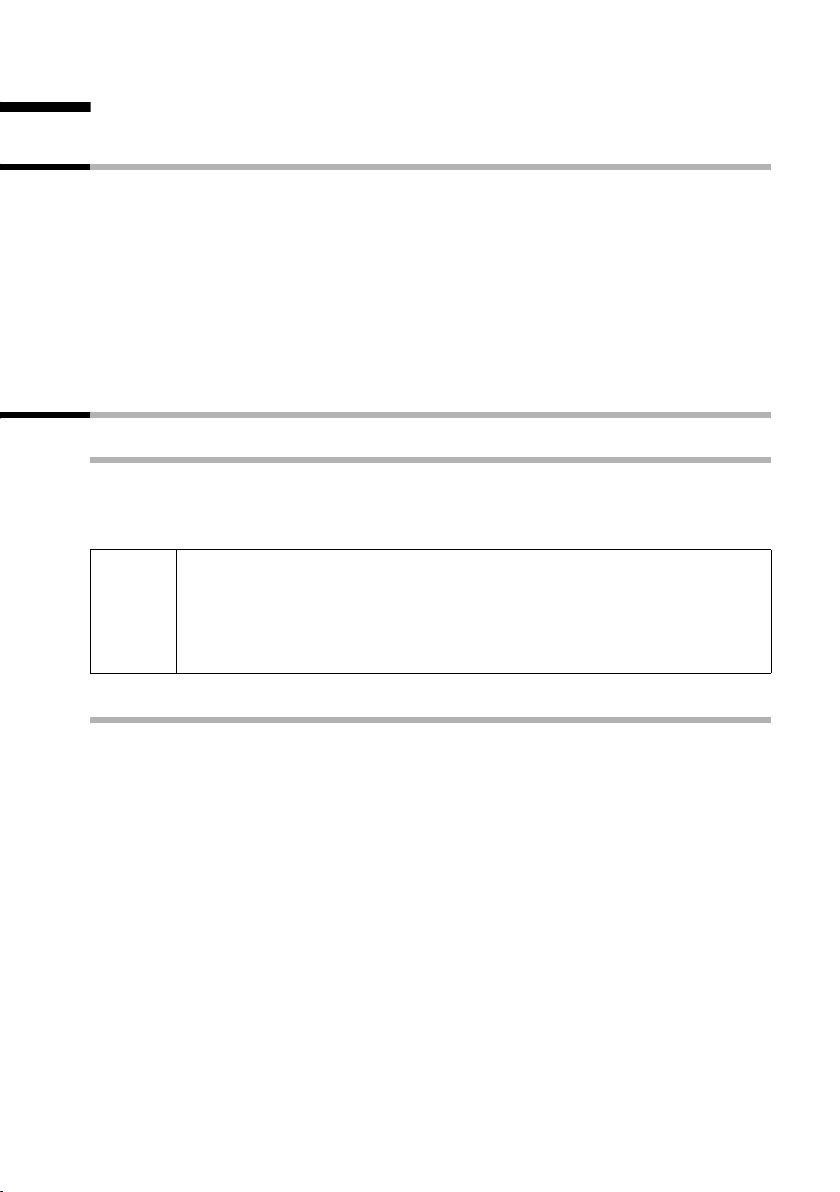
Basistelefon in Betrieb nehmen
Basistelefon in Betrieb nehmen
Verpackungsinhalt
Die Verpackung enthält:
◆ 1 Basistelefon,
◆ 1 Hörer und ein gewendeltes Hörerkabel,
◆ 1 Steckernetzgerät mit Netzkabel,
◆ 1 ISDN-Anschlusskabel,
◆ 1 Kabel für analoge Zusatzgeräte,
◆ 1 USB-Kabel für PC-Anschluss,
◆ 1 Bedienungsanleitung.
Basistelefon aufstellen
Hinweise zum Aufstellen
Das Basistelefon ist für den Betrieb in geschlossenen trockenen Räumen mit einem Temperaturbereich von +5 °C bis +45 °C ausgelegt. Stellen Sie das Basistelefon an einer zentralen Stelle der Wohnung/des Hauses auf, z. B. im Flur.
◆ Setzen Sie das Basistelefon nie folgenden Einflüssen aus:
Wärmequellen, direkter Sonneneinstrahlung, anderen elektrischen
W
Geräten.
◆ Schützen Sie Ihr Gigaset vor Nässe, Staub, aggressiven Flüssigkeiten
und Dämpfen.
Reichweite und Empfangsstärke beim Betrieb mit Mobilteil
Die Reichweite beträgt im freien Gelände ca. 300 m. In Gebäuden werden Reichweiten
bis 50 m erreicht. Die Empfangsstärkeanzeige zeigt, wie gut der Funkkontakt zwischen
Basistelefon und Mobilteil ist:
Ð Empfangsstärke 100 % i Empfangsstärke 75 %
Ñ Empfangsstärke 50 % Ò geringe Empfangsstärke
| kein Empfang (blinkt)
7
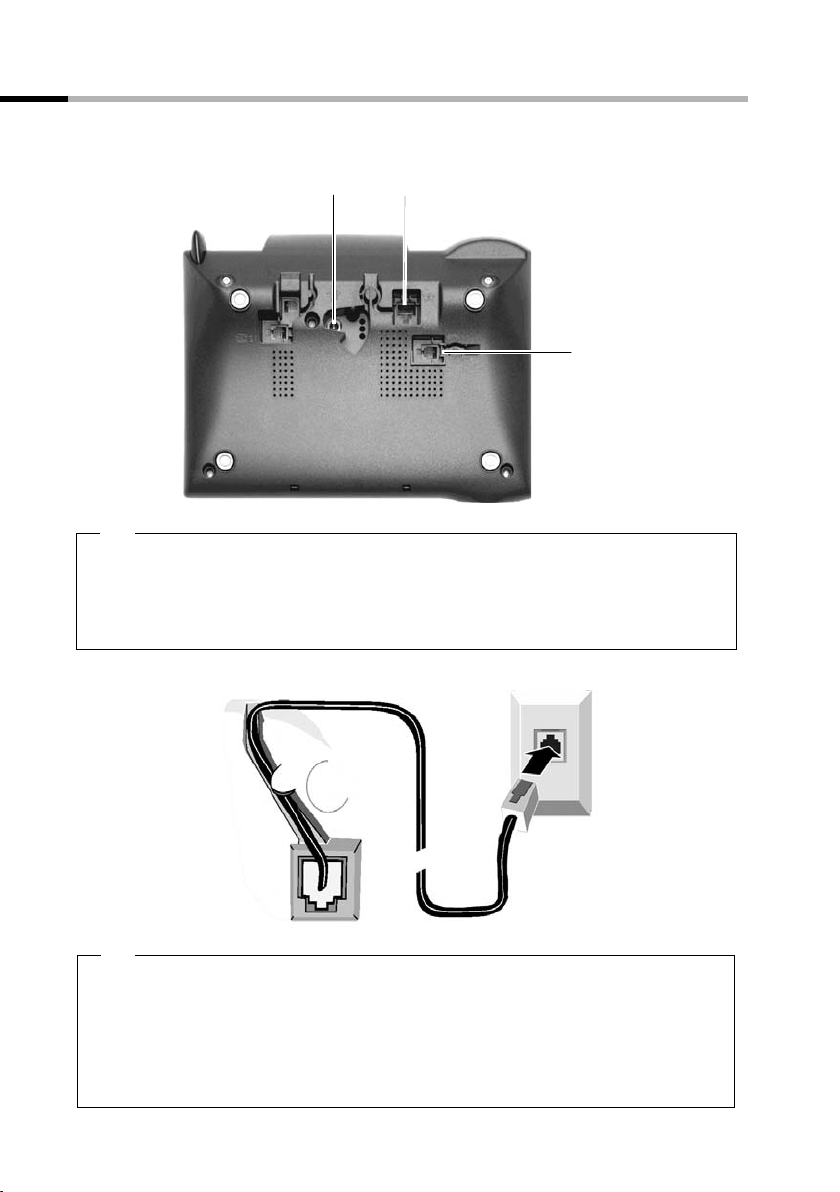
Basistelefon in Betrieb nehmen
Basistelefon anschließen
Beachten Sie die angegebene Reihenfolge
Buchse für das
Netzkabel
Buchse für das ISDNAnschlusskabel
Buchse für das
gewendelte Hörerkabel
Abbildung schematisch
1.
◆ Stecken Sie den Stecker am langen Ende des gewendelten Hörerkabels in die
Buchse am Basistelefon,
◆ legen Sie das Hörerkabel in den Kabelkanal ein,
◆ stecken Sie das andere Ende des Hörerkabels am Hörer an.
ISDN-Anschluss
(NTBA)
Unterseite des
Basistelefons
(vergrößerter
Ausschnitt)
2
.
◆ Einen Stecker des ISDN-Anschlusskabels in die Buchse am Basistelefon stecken
(rastet ein),
◆ Kabel in den Kabelkanal einlegen,
◆ zweiten Stecker des ISDN-Anschlusskabels am NTBA (ISDN-Anschluss) ein-
stecken.
1.
Telefonstecker
mit ISDN-
Anschlusskabel
8
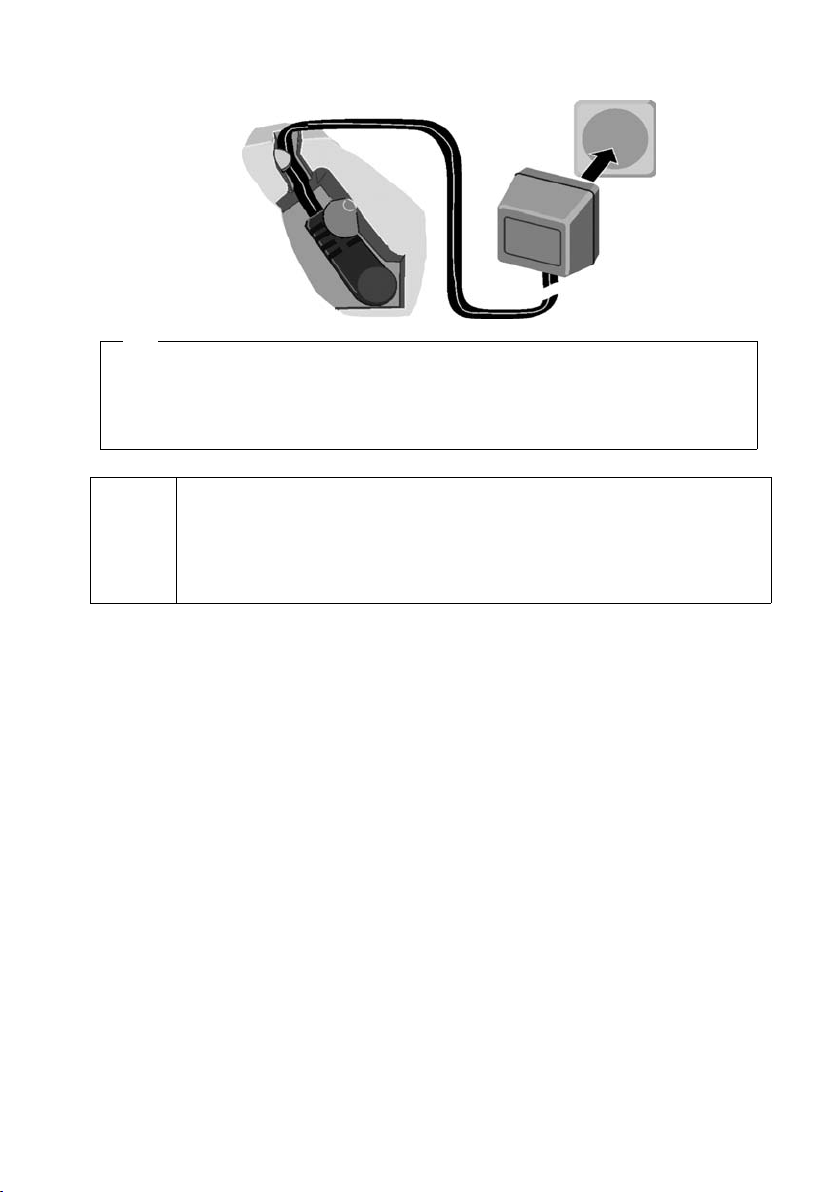
Basistelefon in Betrieb nehmen
Steckdose
Kabelkanal
Unterseite des
Basistelefons
(vergrößerter
Ausschnitt)
3
.
◆ Kleinen Stecker des Netzkabels in die Buchse am Basistelefon stecken,
◆ Kabel in den Kabelkanal einlegen,
◆ Achten Sie darauf, dass der Hörer aufliegt!
Steckernetzgerät in die Steckdose stecken.
Um Ihr Telefon betriebsbereit zu halten, muss das Steckernetzgerät
immer eingesteckt sein.
Das Basistelefon und die angemeldeten Mobilteile sind bei Stromausfall
nicht betriebsfähig. Alle Einstellungen und Speicherungen (Nachrichten,
Telefonbuch-Einträge etc.) bleiben jedoch für unbegrenzte Zeit erhalten.
2.
Steckernetzgerät
mit Netzkabel
9
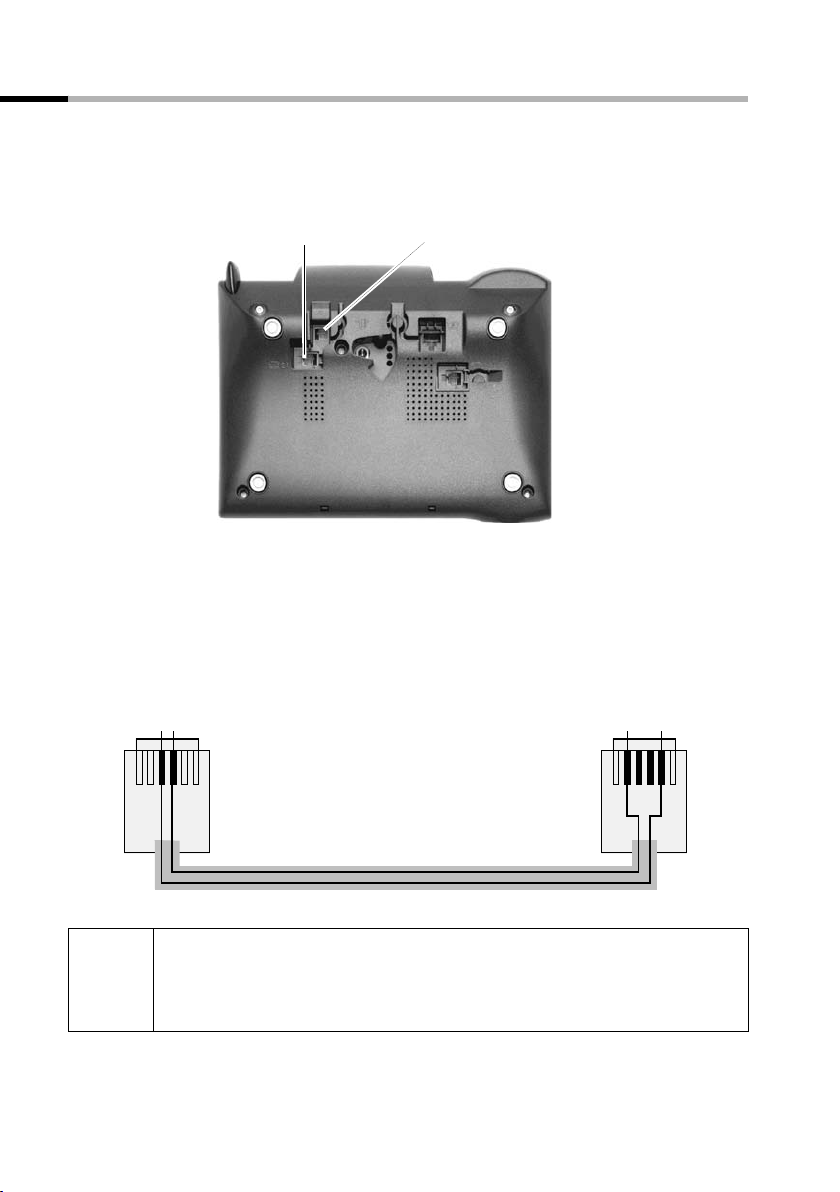
Basistelefon in Betrieb nehmen
Zusatzgeräte anschließen
Am Gigaset SX303isdn/SX353isdn können Sie ein analoges Gerät anschließen (S. 135).
Außerdem können Sie über den USB-Anschluss des Basistelefons einen PC betreiben
(S. 142).
Anschluss für das
schnurgebundene Endgerät
mit der internen Nummer 21
Steckerbelegung des mitgelieferten Kabels
Da es für analoge Geräte zwei unterschiedliche Steckerbelegungen (3/4 bzw. 2/5) gibt,
ist das beiliegende Kabel (siehe Skizze) so ausgeführt, dass in jedem Fall eine Verbindung zwischen dem Basistelefon und dem anzuschließenden analogen Zusatzgerät hergestellt werden kann. Wenn Sie die Steckerbelegung ihres analogen Zusatzgerätes nicht
kennen, verbinden Sie die beiden Geräte beliebig. Sollte die Verbindung nicht erfolgreich sein, dann wird durch Umdrehen des Kabels die Steckerbelegung vertauscht und
somit automatisch die richtige Belegung ausgewählt.
34 25
USB-Anschluss
10
Nur bei PC-Anschluss:
USB-Kabel an der Basis einstecken, jedoch noch nicht mit dem PC
verbinden. Schließen Sie das USB-Kabel erst nach Aufforderung durch
das PC-Programm talk&surf-Assistent an den PC an.
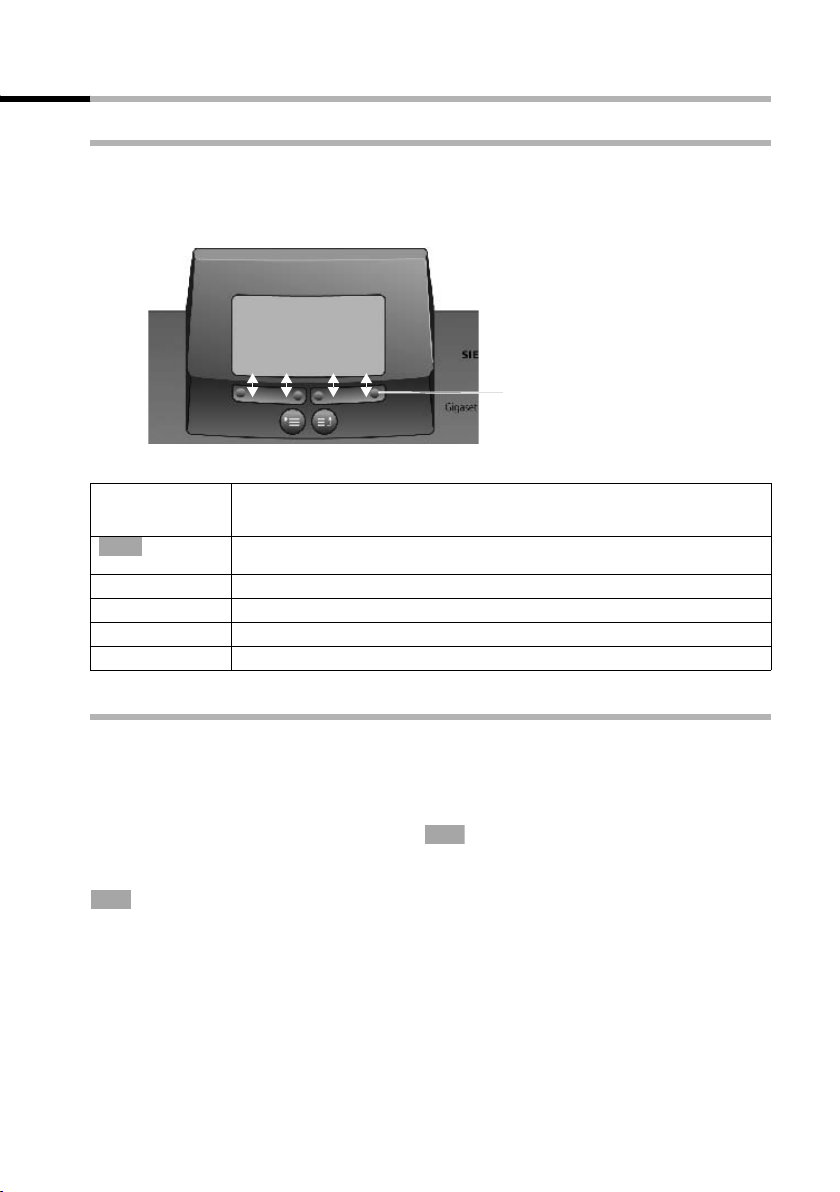
Basistelefon in Betrieb nehmen
Basistelefon bedienen - Menü-Führung
Display-Tasten
Display-Tasten sind die waagrechten Wipp-Tasten direkt unter dem Display. Entsprechend der jeweiligen Bediensituation wechselt ihre Funktion. Die aktuelle Funktion wird
direkt darüber im Display angezeigt.
Beispiel:
Funktionen der Display-Tasten
(abhängig von der Bediensituation)
Display-Tasten
Die verschiedenen Anzeigen haben folgende Bedeutung:
Display-
Bedeutung bei Tastendruck
Symbol
OK
OK-Taste: Menüfunktion bestätigen bzw. Eingabe durch Bestätigung speichern.
Menü+-Taste: Untermenü öffnen, z. B. in Eingabefeldern.
Lösch-Taste: Eingabe zeichenweise von rechts nach links löschen.
Escape-Taste: Eine Menüebene zurück bzw. Vorgang abbrechen.
Pfeiltasten
Korrektur von Falscheingaben
Nach einer korrekten Eingabe hören Sie einen Bestätigungston (aufsteigende Tonfolge), bei einer fehlerhaften Eingabe einen Fehlerton (absteigende Tonfolge). Sie können die Eingabe wiederholen.
Haben Sie im Text falsche Zeichen eingegeben, können Sie dies wie folgt korrigieren:
Zeichen links von der Schreibmarke mit löschen
Für die Korrektur einer Rufnummer oder eines Textes setzen Sie die Schreibmarke mit
Hilfe der Display-Tasten hinter das falsche Zeichen. Drücken Sie dann die Display-Taste
. Das Zeichen wird gelöscht. Geben Sie jetzt das richtige Zeichen ein.
Zeichen links von der Schreibmarke einfügen
Wenn Sie ein Zeichen ausgelassen haben, springen Sie mit Hilfe der Display-Tasten an
die Stelle, an der das Zeichen eingefügt werden soll, und geben Sie das Zeichen ein.
Zeichen überschreiben
Bei der Eingabe von Datum/Uhrzeit ist die Anzahl der Ziffern fest vorgegeben und das
Feld vorbelegt. Setzen Sie die Schreibmarke mit Hilfe der Display-Tasten auf die zu
ändernde Ziffer und überschreiben Sie diese.
11
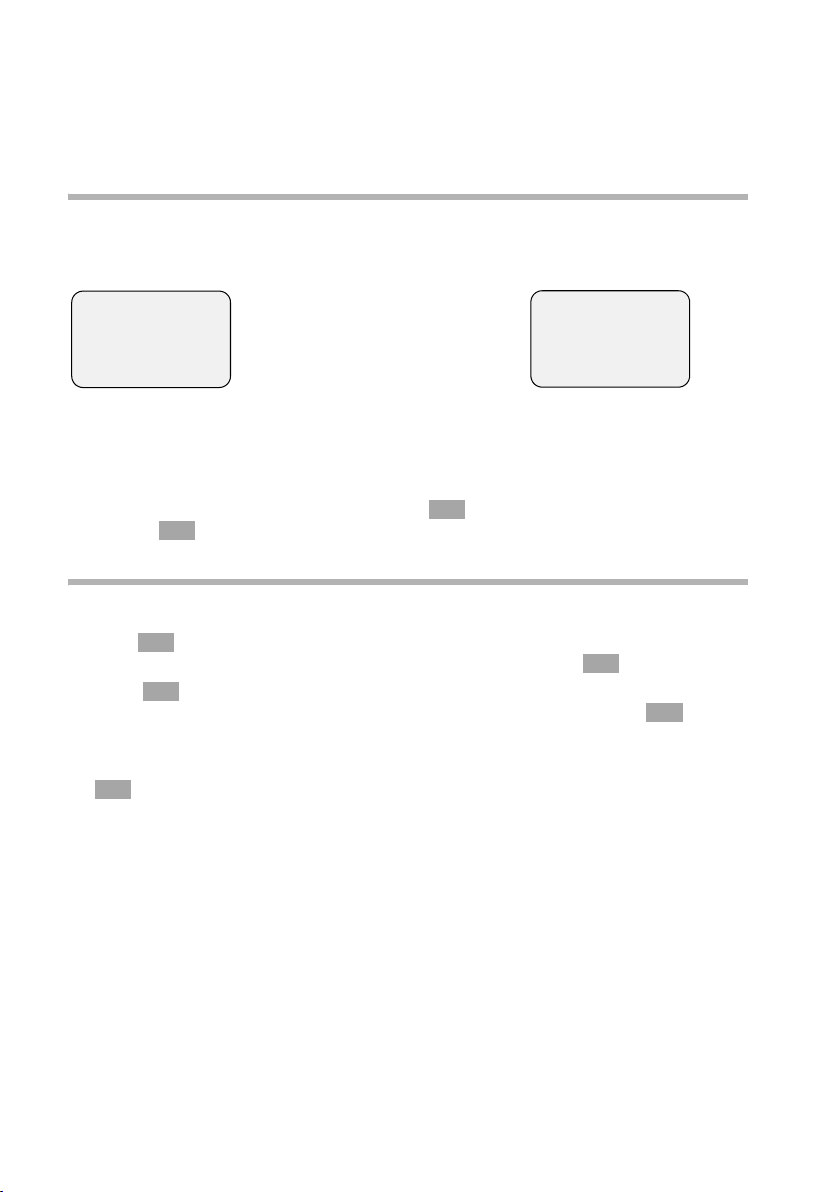
Basistelefon in Betrieb nehmen
Zeichen überschreiben
Bei der Eingabe von Einheit./Kosten ist die Anzahl der Ziffern fest vorgegeben und das
Feld vorbelegt. Setzen Sie die Schreibmarke mit Hilfe der Display-Tasten auf die falsch
eingegebene Ziffer und überschreiben Sie diese.
Ruhezustand
Display im Ruhezustand (Beispiel)
Gigaset SX303isdn
Gigaset SX353isdn
<1>
Intern 10
10.12.04 09:45
INT SMS
Die Zahl in spitzen Klammern <>
zeigt an, wie viele Telefonleitungen
gerade belegt sind: <1> oder <2>.
<1> AB:
Intern 10
10.12.04 09:45
INT SMS
Von einer beliebigen Stelle im Menü in den Ruhezustand zurückkehren:
◆ Menüausstieg-Taste ca. 1 Sek. lang drücken oder
◆ keine Taste drücken: Nach 1 Min. wechselt das Display automatisch in den Ruhe-
zustand.
OK
Änderungen, die Sie nicht durch Drücken von ,
Speichern bestätigt bzw. gespeichert haben, werden verworfen.
OK
JA, Speichern, Senden oder mit
Menü-Einstieg am Beispiel „Freisprechlautstärke einstellen“
1.
2.
3.
4.
5. Display-Taste drücken, um die Einstellung zu speichern.
6.
OK
OK
Display-Taste so oft drücken, bis im Display Lautsprecher (durch
OK
Menüeinstieg-Taste drücken. Das Menü öffnet sich.
Display-Taste so oft drücken, bis im Display Audio (durch den Rah-
men) markiert wird, und mit der Display-Taste bestätigen.
den Rahmen) markiert wird, und mit der Display-Taste bestäti-
OK
OK
gen.
Display-Tasten drücken, um die Lautstärke (1–5) auszuwählen.
Menüausstieg-Taste lang drücken, um in den Ruhezustand zurückzugelangen.
12
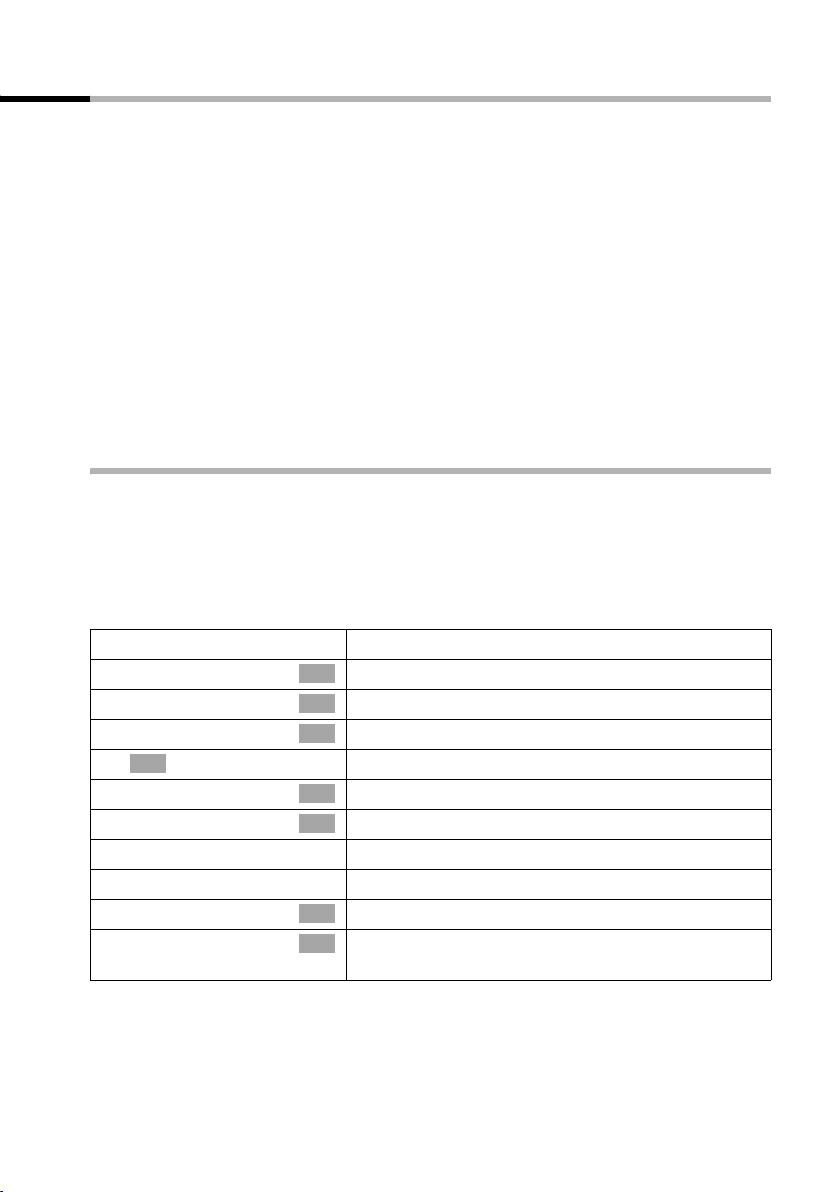
Basistelefon in Betrieb nehmen
Basistelefon über Mobilteil bedienen
Die Basen SX303isdn und SX353isdn unterstützen die Mobilteile S44, S1, SL1, C34,
C32, C1 und C2. Ihre Basis bietet Ihnen zusammen mit einem Gigaset Mobilteil eine Vielzahl von Leistungsmerkmalen. Je nach verwendetem Mobilteil können Sie einen
bestimmten Umfang dieser Leistungsmerkmale nutzen.
Eine Bedienungsanleitung für Ihr Mobilteile finden Sie auf der beiliegenden CD oder im
Internet unter www.siemens.com/gigaset.
Am Beispiel „Einer MSN eine Klingeltonmelodie zuweisen“ wird nachstehend die
Bedienung der Basis über folgende Mobilteile vorgestellt:
◆ S44,
◆ S1 und SL1,
◆ C34,
◆ C1, C2 und C32.
Die Bedeutung der verwendeten Symbole und Hinweise zur Bedienung Ihres Mobilteils
finden Sie in der entsprechenden Bedienungsanleitung.
Basis über ein Mobilteil S44 bedienen
Das Mobilteil S44 hat als zentrales Bedienelement eine Steuertaste , die mit vier Richtungspfeilen und den dazugehörigen Symbolen versehen ist. Je nachdem, auf welche
Markierung Sie drücken (oben, unten, rechts oder links) wird eine bestimmte Funktion
aufgerufen. In der Bedienungsanleitung ist die jeweilige Seite, auf die Sie drücken müssen, mit einem schwarzen Dreieck markiert, z. B.: Taste für rechts = Menü öffnen.
Beispiel: „Einer MSN eine Klingeltonmelodie zuweisen“
Basis
Einstellungen
OK
ISDN-Einstell.
MSN einrichten
MSN1:
Klingelmelodie
Klingelmelodie: 5
Menü öffnen.
Auswählen und bestätigen.
OK
Auswählen und bestätigen.
OK
Auswählen und bestätigen.
OK
Ggf. System-PIN eingeben (S. 97).
Auswählen und bestätigen.
OK
Auswählen und betätigen.
OK
MSN auswählen, z. B. MSN1: Anna.
Untermenü öffnen.
Auswählen und bestätigen.
OK
Melodie (1 – 10, Geräteklingelton) auswählen und
OK
bestätigen, z. B. Klingelmelodie: 5.
13
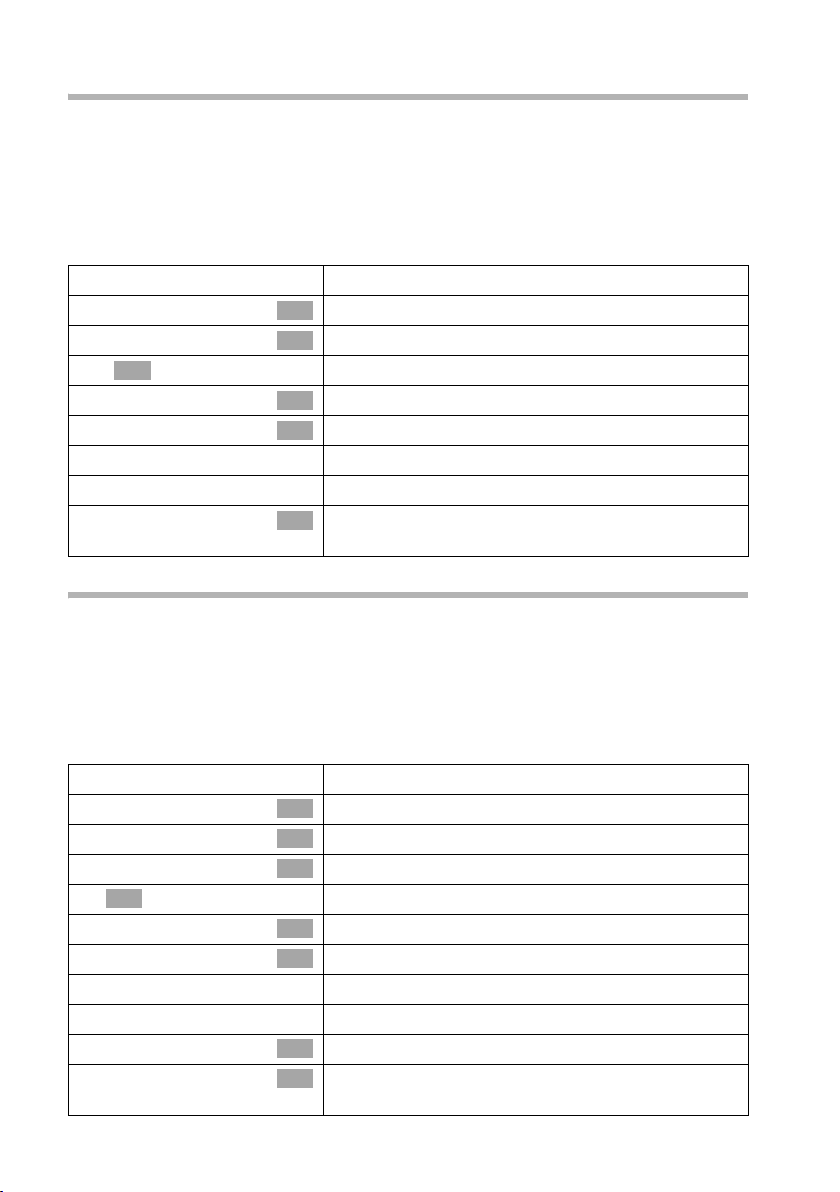
Basistelefon in Betrieb nehmen
Basis über ein Mobilteil S1 oder SL1 bedienen
Die Mobilteile S1 und SL1 haben als zentrales Bedienelement eine Steuertaste , die
mit vier Richtungspfeilen und den dazugehörigen Symbolen versehen ist. Je nachdem,
auf welche Markierung Sie drücken (oben, unten, rechts oder links) wird eine
bestimmte Funktion aufgerufen. In der Bedienungsanleitung ist die jeweilige Seite, auf
die Sie drücken müssen, mit einem schwarzen Dreieck markiert, z.B.: Taste für rechts
= Menü öffnen.
Beispiel: „Einer MSN eine Klingeltonmelodie zuweisen“
Basis einstellen
Einstellungen
OK
ISDN-Einstell.
MSN einrichten
MSN1:
Klingelmelodie: 5
Menü öffnen.
Auswählen und bestätigen.
OK
Auswählen und bestätigen.
OK
Ggf. System-PIN eingeben (S. 97).
Auswählen und bestätigen.
OK
Auswählen und bestätigen.
OK
MSN auswählen, z. B. MSN1: Anna.
Untermenü öffnen.
Melodie auswählen und bestätigen, z. B. Klingel-
OK
melodie: 5 (‰ = eingestellt).
Basis über ein Mobilteil C34 bedienen
Das Mobilteil C34 hat als zentrales Bedienelement eine Steuertaste , die u. a. oben
und unten mit einem Dreieck und links und rechts mit einem Punkt versehen ist. Je
nachdem, auf welche Markierung Sie drücken (oben, unten, rechts oder links) wird eine
bestimmte Funktion aufgerufen. In der Bedienungsanleitung ist die jeweilige Seite, auf
die Sie drücken müssen, mit einem schwarzen Dreieck markiert. Beispiel: für „oben
auf die Steuer-Taste drücken“.
Beispiel: „Einer MSN eine Klingeltonmelodie zuweisen“
Einstellungen
Basis
Einstellungen
OK
ISDN-Einstell.
MSN einrichten
MSN1:
Klingelmelodie
Klingelmelodie: 5
Menü öffnen.
Auswählen und bestätigen.
OK
Auswählen und bestätigen.
OK
Auswählen und bestätigen.
OK
Ggf. System-PIN eingeben (S. 97).
Auswählen und bestätigen.
OK
Auswählen und bestätigen.
OK
MSN auswählen, z. B. MSN1: Anna.
Untermenü öffnen.
Auswählen und bestätigen.
OK
Melodie auswählen und bestätigen, z. B. Klingel-
OK
melodie: 5.
14
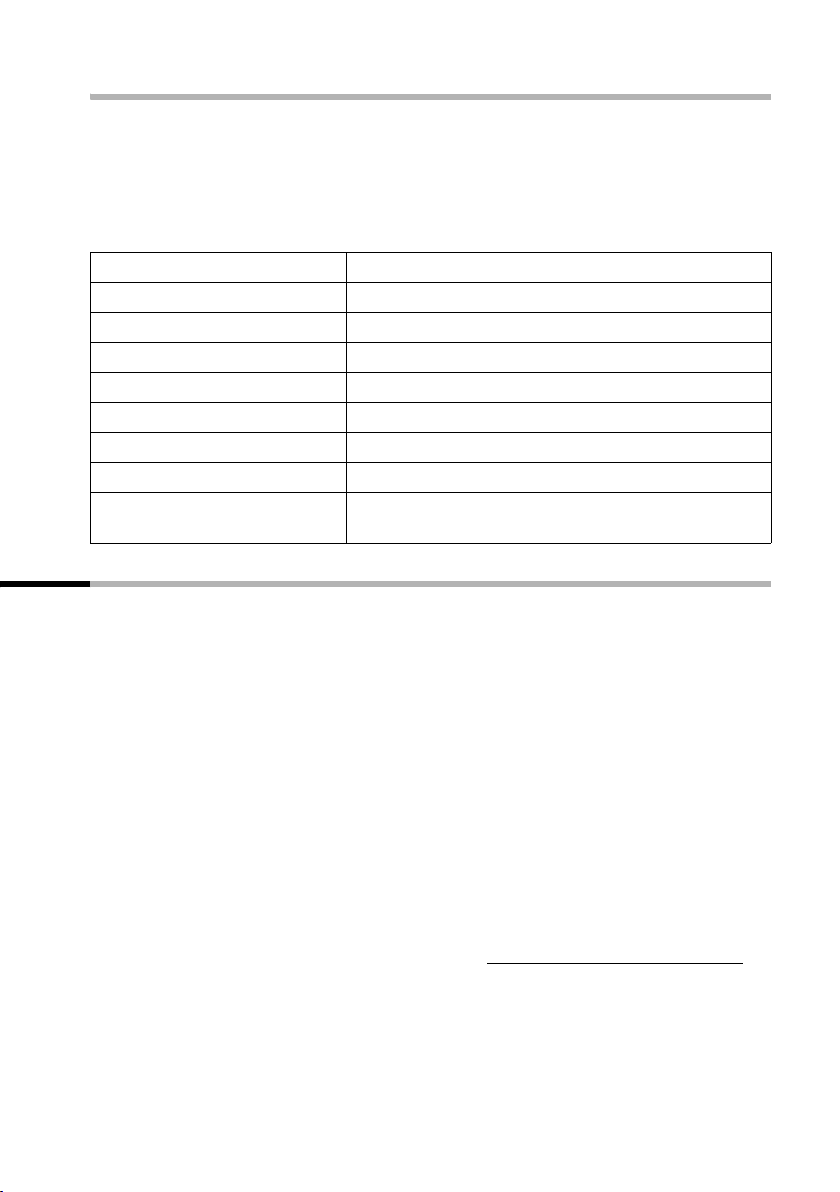
Basistelefon in Betrieb nehmen
Basis über ein Mobilteil C1, C2 oder C32 bedienen
Die Mobilteile C1, C2 und C32 haben jeweils eine Wipp-Taste, die zwei Funktionen hat.
Für das Gigaset C1 hat die obere Hälfte der Wipp-Taste die Funktion der Abheben-Taste
, die untere Hälfte die der Telefonbuch-Taste .
Für das Gigaset C2 und C32 hat die obere Hälfte der Wipp-Taste die Funktion der Abheben-Taste
Beispiel: „Einer MSN eine Klingeltonmelodie zuweisen“
MENU
Basis einstellen OK
Einstellungen OK
OK
ISDN-Einstell. OK
MSN einrichten OK
MSN1:
MENU
Klingelmelodie: 5 OK
, die untere Hälfte die der Freisprech-Taste .
Menü öffnen.
Auswählen und bestätigen.
Auswählen und bestätigen.
Ggf. System-PIN eingeben (S. 97).
Auswählen und bestätigen.
Auswählen und bestätigen.
MSN auswählen, z. B. MSN1: Anna.
Untermenü öffnen.
Melodie auswählen und bestätigen, z. B. Klingel-
melodie: 5 (‰ = eingestellt).
Basistelefon in Betrieb nehmen - Inbetriebnahme-Assistent
Für den Betrieb Ihres Basistelefons sind noch einige Einstellungen notwendig. Der Inbetriebnahme-Assistent (S. 17) unterstützt Sie dabei. Er kann jederzeit über das Display
Ihres Basistelefons (S. 17) oder über ein Komfort-Mobilteil S44, S1 oder SL1 (siehe
Bedienungsanleitung des Mobilteils) aufgerufen werden. Folgende Einstellungen können Sie nacheinander vornehmen:
◆ Datum und Uhrzeit
◆ Anrufbeantworter 1... 3 ein-/ausblenden (an SX353isdn)
◆ MSNs Ihres Anschlusses ermitteln/eingeben,
◆ Gerätetyp für die angeschlossenen Geräte einstellen
◆ Empfangs-MSN einstellen
◆ Sende-MSN einstellen
◆ Amtskennziffer (bei Einsatz an einer Telefonanlage)
Alternativ können Sie Ihr Basistelefon auch über einen PC einstellen (siehe Bedienungsanleitung der PC-Software).
Eine Bedienungsanleitung für die Mobilteile S44, S1, SL1, C34, C1, C2 und C32 finden
Sie auf der beiliegenden CD und im Internet unter www.siemens.de/Kundens
ervice.
15
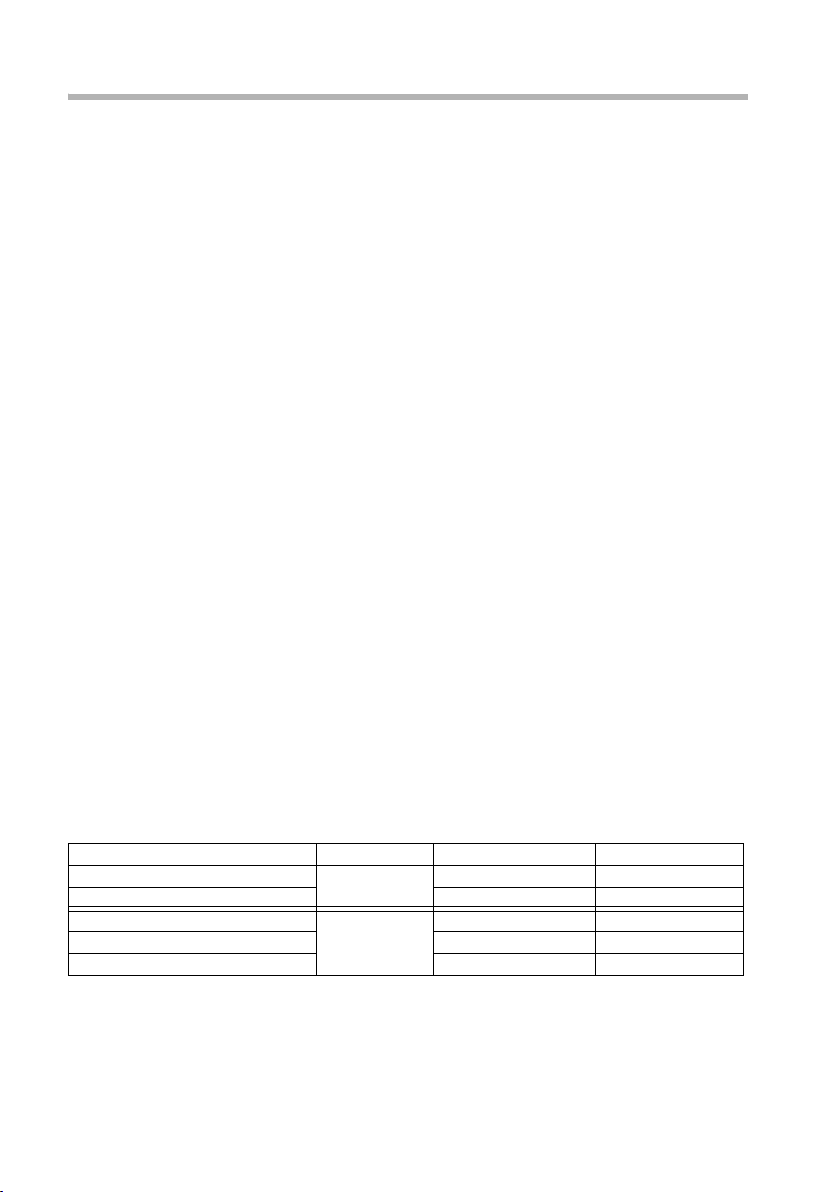
Basistelefon in Betrieb nehmen
Was ist eine MSN?
MSN = Multiple Subscriber Number, Mehrfachrufnummer. Sie können für den ISDNMehrgeräteanschluss bis zu zehn unterschiedliche Telefonnummern beantragen. Eine
MSN ist eine der Ihnen zugewiesenen Telefonnummern ohne die Ortsnetzkennzahl.
Ihr Telefon nutzt die MSN ganz individuell nach Ihren Wünschen. Dabei wird unterschieden nach:
◆ Empfangs-MSN: Rufnummern, unter denen Sie angerufen werden können. Sie kön-
nen die Empfangs-MSNs bestimmten Intern-Teilnehmern (Endgeräten) zuordnen
(S. 102). Ankommende Gespräche werden nur an die Endgeräte weitergeleitet,
denen die entsprechende Empfangs-MSN zugeordnet ist. Endgeräte sind z. B.
Mobilteile oder Anrufbeantworter.
◆ Sende-MSN: Rufnummern, die dem Angerufenen übermittelt werden. Über die
Sende-MSNs erfolgt die Abrechnung beim Netzanbieter. Sie können jedem InternTeilnehmer eine Sende-MSN fest zuordnen (S. 102).
Intern-Teilnehmer:
Ihrem Basistelefon ist die feste Intern-Rufnummer 10 zugeordnet.
Mögliche Intern-Teilnehmer sind:
Int11 – Int18: Mobilteile
Int21: analoge Geräte, wie analoges Telefon, Faxgerät oder Modem
Int40: PC über den USB-Anschluss des Basistelefons
Int41 – Int48: Datenmodule (S. 142)
Int51 – Int53: Bluetooth-Geräte wie Bluetooth-fähiges GSM-Handy, Headset
oder PC. Einem über Bluetooth angemeldeten PC wird automatisch eine Intern-Rufnummer zwischen 51 bis 53 zugewiesen
Int91 – Int93: die integrierten Anrufbeantworter (an SX353isdn)
Beispiel für die Zuordnung der MSNs:
Sie haben vier MSNs beauftragt, zwei zur geschäftlichen Nutzung (MSN1, MSN2) und
zwei für private Zwecke (MSN3, MSN4). An einem Basistelefon sind vier Mobilteile
angeschlossen. Zwei Mobilteile (Intern 11 und 12) und der Anrufbeantworter AB 91
sollen für geschäftliche, zwei Mobilteile (Intern 13 und 14) und der Anrufbeantworter
AB 92 für private Zwecke genutzt werden.
Intern-Teilnehmer Nutzung Empfangs-MSN Sende-MSN
Mobilteile Intern 11, 12 geschäftlich MSN1, MSN2 MSN1
Anrufbeantworter AB 91 MSN1, MSN2 --Mobilteil Intern 13 privat MSN3 MSN3
Mobilteil Intern 14 MSN4 MSN4
Anrufbeantworter AB 92 MSN3, MSN4 ---
16
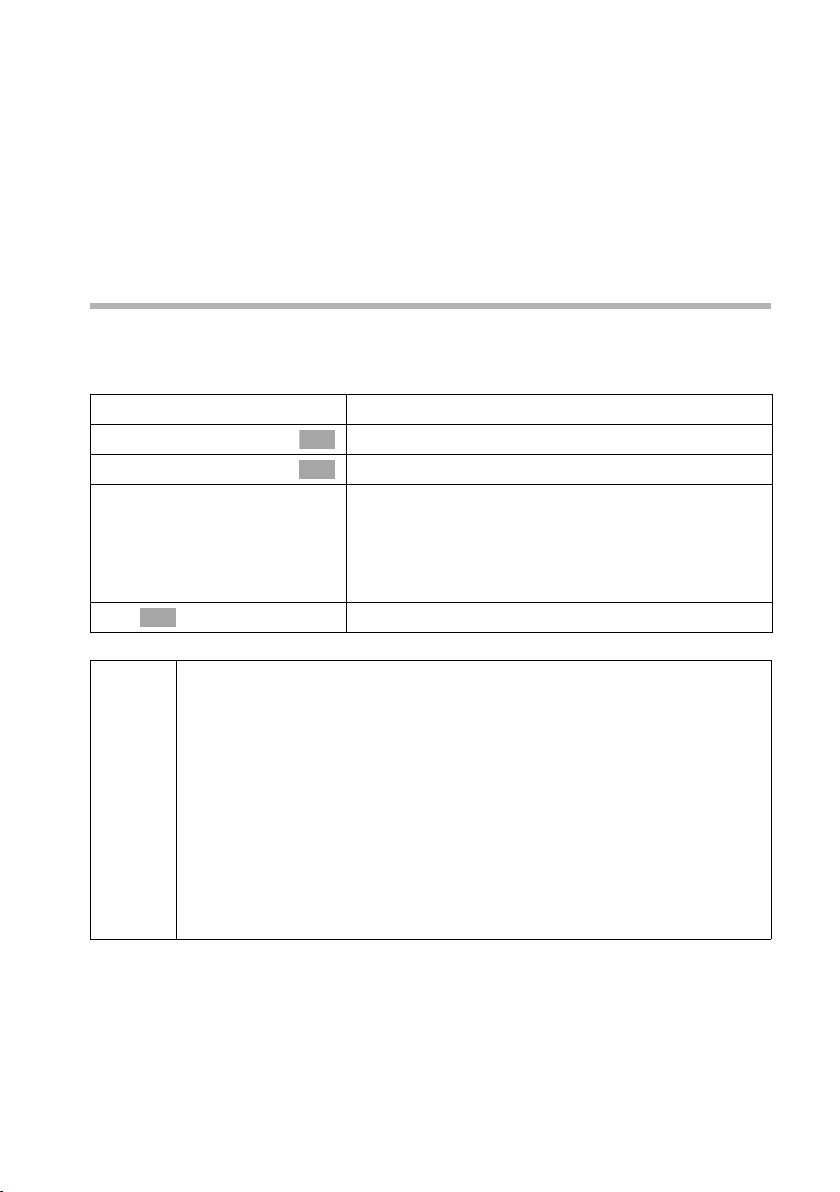
Basistelefon in Betrieb nehmen
Klingelverzögerung
Bei eingeschalteter Klingelverzögerung wird ein kommender Anruf verzögert am Basistelefon signalisiert (z. B. erst nach 5 Klingelzyklen – Anzahl einstellbar). Sie können die
Klingelverzögerung für jeden Intern-Teilnehmer und für jede Empfangs-MSN individuell
einstellen (S. 111).
Im Beispiel soll ein an MSN1 ankommender Anruf am Mobilteil Intern 11 erst signalisiert
werden, wenn Intern 12 den Anruf nicht annimmt. Schalten Sie dazu eine Klingelverzögerung für Intern 11 und MSN1 ein (z. B. auf 5 Klingelzyklen). Der Anruf für MSN1 wird
an Intern 12 direkt signalisiert, an Intern 11 erst nach dem 5. Klingelzyklus.
Inbetriebnahme-Assistenten starten und Basiseinstellungen vornehmen
Den Inbetriebnahme-Assistenten Ihres Basistelefons können Sie entweder direkt über
das Basistelefon oder über die Mobilteile S44, S1 oder SL1 bedienen.
Inbetriebnahme-Assistenten starten:
Basis einstellen
Installation
[RRRRRRRRRRRRRRRRRRRRRRRRRR ]
JA
OK
Menü öffnen.
Auswählen und bestätigen.
OK
Auswählen und bestätigen.
OK
Display-Taste drücken, um den InbetriebnahmeAssistenten zu starten.
Sofern Sie bereits eine System-PIN (ungleich 0000)
eingestellt haben (S. 97), werden Sie zur Eingabe der
System-PIN aufgefordert.
Ggf. System-PIN eingeben und bestätigen.
◆ Der Inbetriebnahme-Assistent kann nicht von mehreren Intern-
Teilnehmern gleichzeitig verwendet werden.
◆ Liegen bereits Daten zu den Einstellungen vor (Lieferzustand bzw.
früher vorgenommene Einstellungen), dann werden diese Daten an
den entsprechenden Stellen im Display angezeigt und können
i
geändert werden.
◆ Um den Inbetriebnahme-Assistenten vorzeitig zu verlassen, drücken
Sie die Menüausstieg-Taste (lang). Alle Änderungen, die Sie bereits
mit Eintrag sichern
Basistelefon kehrt in den Ruhezustand zurück.
◆ Um eine Einstellung zu überspringen, drücken Sie die Display-Taste
§§NEIN§§.
§§OK§§ gesichert haben, bleiben erhalten. Das
17

Basistelefon in Betrieb nehmen
Datum und Uhrzeit einstellen:
Abhängig vom Netzbetreiber werden Datum und Uhrzeit beim ersten abgehenden
Anruf automatisch vom Telefonnetz übernommen.
Im Display wird angezeigt: Uhrzeit eingeben?
[RRRRRRRRRRRRRRRRRRRRRRRRRRR]
JA
Eintrag sichern
Soll die Zeit im 12h-Modus angezeigt werden, können Sie die Einstellung später ändern
(S. 91).
Anrufbeantworter ein-/ausblenden (an SX353isdn):
Es stehen Ihnen die Anrufbeantworter AB1, AB2 und AB3 zur Verfügung. Die Anrufbeantworter können Sie nur nutzen, wenn Sie eingeblendet sind. Im Lieferzustand sind
alle Anrufbeantworter eingeblendet.
Im Display wird angezeigt: AB1 ausblenden?
Beantworten Sie die Abfrage mit
◆ JA , wenn Sie AB1 ausblenden wollen,
◆ mit NEIN, wenn Sie AB1 benutzen wollen.
Dieser Ablauf wird anschließend für AB2: AB 92 und AB3: AB 93 wiederholt.
Display-Taste drücken, um Datum und Uhrzeit einzustellen.
Nacheinander Datum (6-stellig) und Uhrzeit (4-stellig im 24h-Modus) eingeben, z. B. 101204 0945 für
den 10.12.04 9:45 Uhr.
Display-Taste drücken, um Untermenü zu öffnen.
Auswählen und bestätigen.
OK
18
i
Einen Anrufbeantworter können Sie nur ausblenden, wenn auf ihm keine
Nachrichten/Infos gespeichert sind (S. 82).
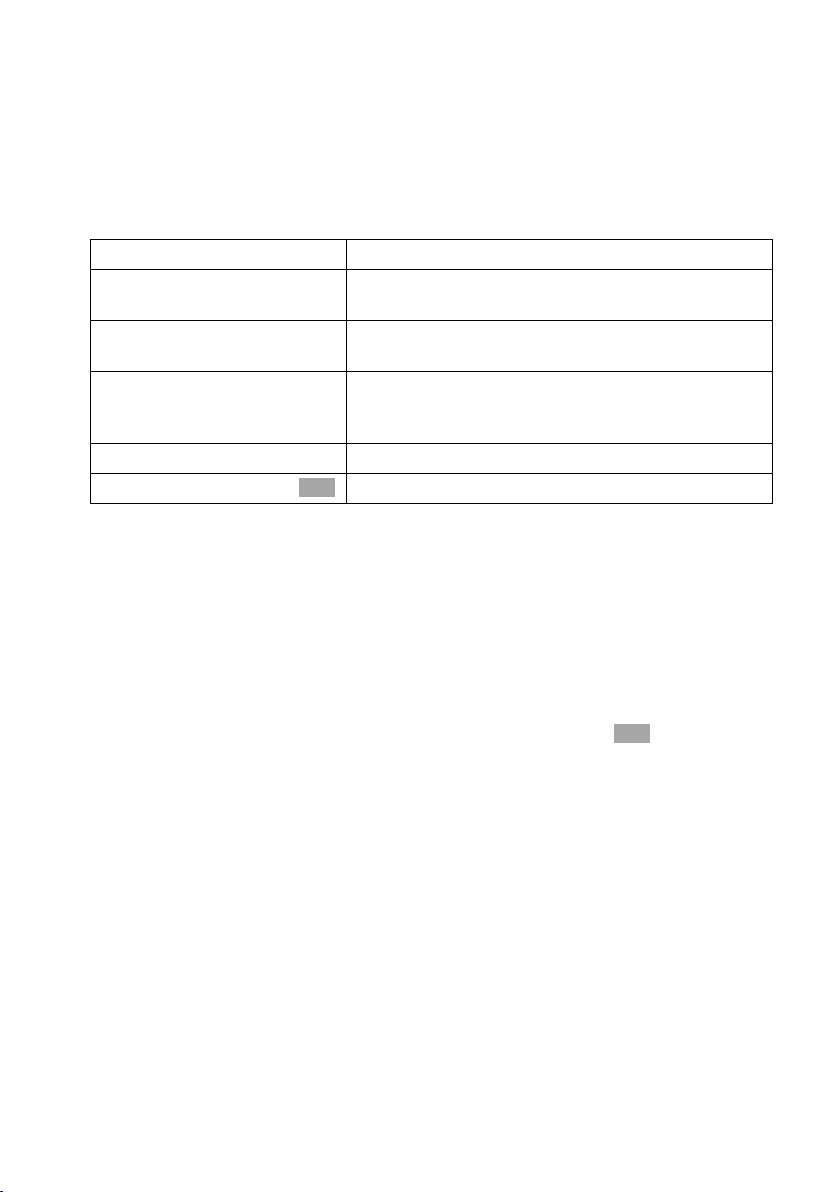
Basistelefon in Betrieb nehmen
Eigene Rufnummern (MSNs) eintragen und Namen zu MSNs eingeben:
Viele Anschlüsse bieten Ihrem Telefon die Möglichkeit, die MSN nach dem Anschließen
automatisch abzufragen.
Voraussetzung: Sie haben bei einen Anschluss, der diese Möglichkeit unterstützt.
Im Display wird angezeigt: Eigene RufNrn. (MSNs) ermitteln?
Wenn Ihr Anschluss diese Möglichkeit nicht unterstützt, müssen Sie die MSNs von Hand
eingeben.
[RRRRRRRRRRRRRRRRRRRRRRRRRR ]
JA
[RRRRRRRRRRRRRRRRRRRRRRRRRR ]
JA
Eintrag sichern
Die eingetragenen MSNs werden automatisch allen angemeldeten Mobilteilen als Empfangs-MSNs zugewiesen. Die MSN1 wird automatisch allen Mobilteilen als Sende-MSN
zugewiesen.
Dieser Ablauf wird für MSN2 bis MSN9 und MSN0 wiederholt.
Gerätetyp einstellen:
Im Display wird angezeigt: Gerätetyp einstellen?
Wenn Sie ein analoges Gerät an Ihr Basistelefon angeschlossen haben, wählen Sie
Im Display wird angezeigt: Gerätetyp für Intern 21 einstellen?, wählen Sie JA .
Wählen Sie den zutreffenden Gerätetyp aus und bestätigen Sie mit (‰ = ein). Fol-
gende Einstellungen sind möglich (Gerätetyp festlegen, S. 138).
Display-Taste drücken, um Abfrage zu bestätigen.
Display-Taste drücken, um Abfrage
MSN1 eingeben? zu bestätigen.
Name eingeben. Die Eingabe eines Namens zu einer
MSN ist optional.
Ggf. in die Zeile <Nummer> springen und MSN ein-
geben. Wurden die MSNs automatisch ermittelt, ist
die Nummer bereits eingetragen.
Display-Taste drücken, um Untermenü zu öffnen.
Auswählen und bestätigen.
OK
OK
JA .
◆ Telefon
◆ Fax
◆ Modem
◆ Anrufbeantw.
◆ Neutral
◆ Türtyp1
◆ Türtyp2 (DTMF)
◆ Ext. Wartemusik
◆ Keine Funktion
siehe Seite 136, Anschluss von Telefonen
siehe Seite 136, Anschluss eines Faxgerätes
siehe Seite 137, Anschluss eines Modems
siehe Seite 137, Anschluss eines Anrufbeantworters
siehe Seite 137, Anschluss eines Faxgerätes
siehe Seite 146, Türsprechstelle einrichten
siehe Seite 146, Türsprechstelle einrichten
siehe Seite 137, Wartemelodie von einem externen Gerät ein-
spielen
siehe Seite 137, Kein Gerät angeschlossen
Drücken Sie die kurz die Menüausstieg-Taste um fortzufahren.
19
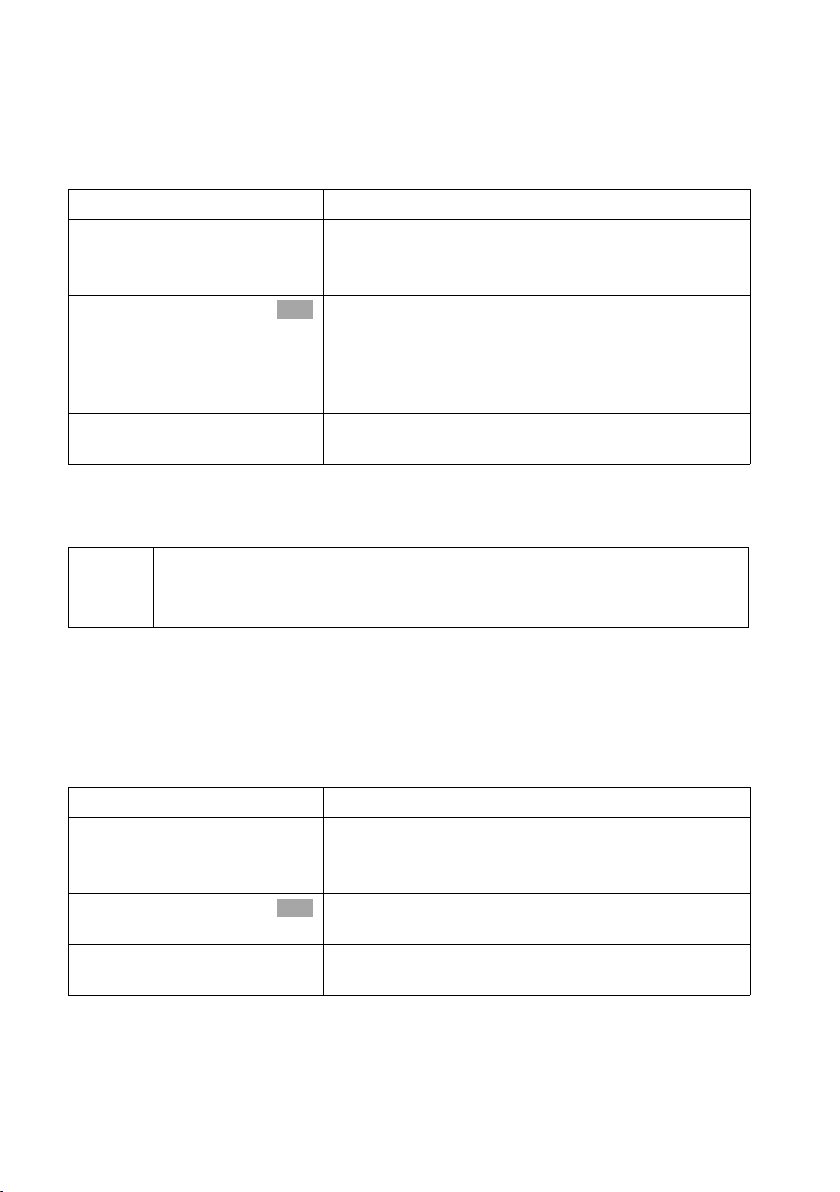
Basistelefon in Betrieb nehmen
Empfangs-MSN einstellen:
Im Display wird angezeigt: Empfangs-MSN einstellen?
Über die Empfangs-MSN werden kommende Anrufe angenommen. Die Ihrem ISDN-
Anschluss zugeteilten MSNs können Sie nach Wunsch verschiedenen Endgeräten
zuteilen. Sie können einem Endgerät mehrere Empfangs-MSNs zuordnen.
[RRRRRRRRRRRRRRRRRRRRRRRRRRR]
JA
[RRRRRRRRRRRRRRRRRRRRRRRRRRR]
JA
MSN1:12345678
Dieser Ablauf wird für alle an Ihrem Telefon angemeldeten Geräte (Mobilteile, Datenmodule, etc.) und (an SX353isdn) für die integrierten Anrufbeantworter wiederholt.
Bei der Einstellung der Empfangs-MSNs für einen Anrufbeantworter wer-
i
den in der MSN-Liste nur die MSNs angeboten, die noch nicht durch einen
anderen Anrufbeantworter belegt sind.
Display-Taste drücken, um Abfrage zu bestätigen.
Display-Taste drücken, um Abfrage Zuordnung
für Intern 11 einstellen? zu bestätigen.
Die Liste der eingetragenen MSNs wird angezeigt.
MSN auswählen, die diesem Endgerät zugeordnet
OK
werden soll, und bestätigen.
Wiederholen Sie diesen Vorgang für alle MSNs, die
dem Endgerät als Empfangs-MSNs zugeordnet werden sollen (‰ = ein).
Kurz Menüausstieg-Taste drücken, um die Zuordnung für dieses Endgerät zu beenden.
Sende-MSN einstellen:
Im Display wird angezeigt: Sende-MSN einstellen?
Jedem Intern-Teilnehmer können Sie genau eine der verfügbaren Sende-MSNs zuord-
nen. Sie wird dem Gesprächspartner übermittelt und der Netzbetreiber rechnet die
anfallenden Gesprächskosten unter dieser MSN ab. Jedem Endgerät können Sie genau
eine der verfügbaren Sende-MSNs zuweisen.
[RRRRRRRRRRRRRRRRRRRRRRRRRRR]
JA
[RRRRRRRRRRRRRRRRRRRRRRRRRRR]
JA
MSN1:12345678
Dieser Ablauf wird für alle an Ihrem Basistelefon angemeldeten Mobilteile wiederholt.
Display-Taste drücken, um Abfrage zu bestätigen.
Display-Taste drücken, um Abfrage Zuordnung
für Intern 11 einstellen? zu bestätigen.
Die Liste der eingetragenen MSNs wird angezeigt.
MSN, die diesem Endgerät zugeordnet werden soll,
OK
auswählen und bestätigen (‰ = ein).
Menüausstieg-Taste drücken, um die Zuordnung für
dieses Endgerät zu beenden.
20
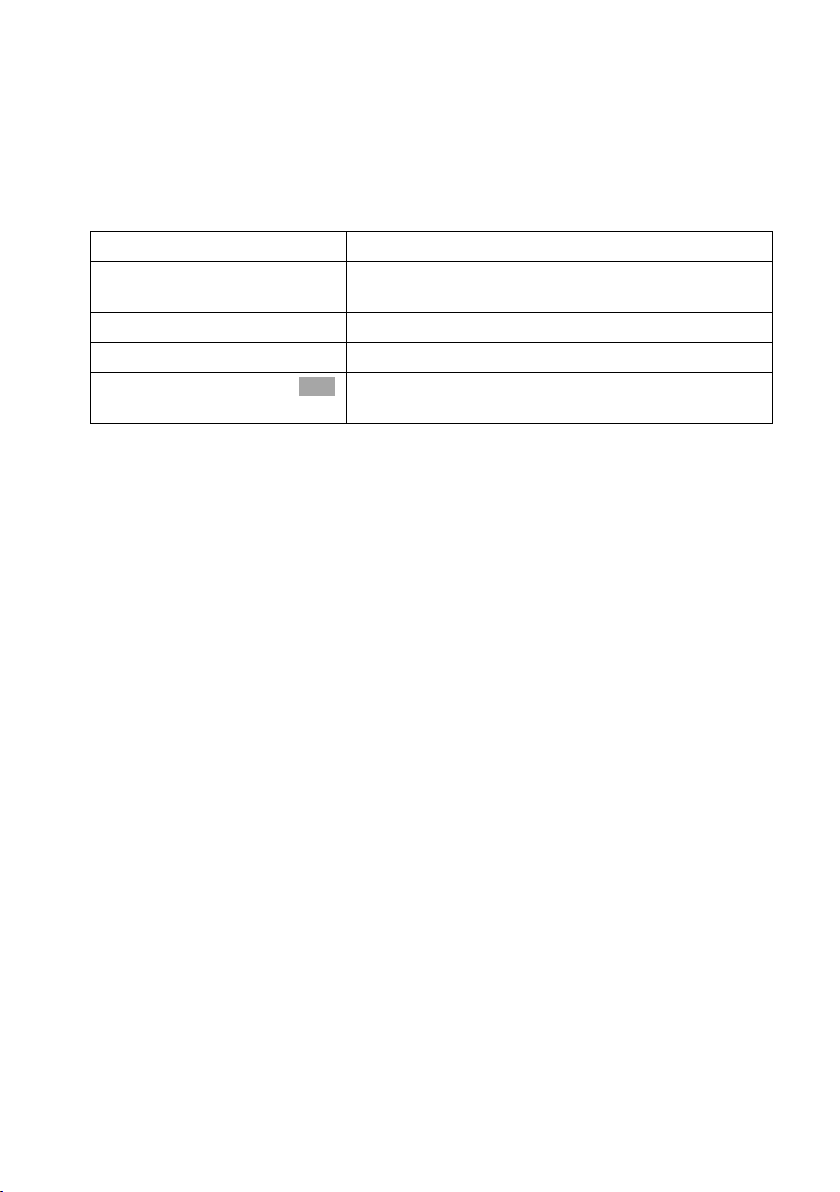
Basistelefon in Betrieb nehmen
Betrieb an Telefonanlage:
Die folgenden Schritte müssen Sie nur durchführen, wenn Sie Ihr Telefon an eine private
Telefonanlage (nicht direkt an NTBA) anschließen wollen. Abhängig von der Telefonanlage kann es sein, dass Sie für externe Anrufe bei der ersten Inbetriebnahme eine
Vorwahlziffer (Amtskennziffer) eingeben müssen, siehe Bedienhinweise Ihrer Telefonanlage. Sie können eine Vorwahlziffer (ein- bis vierstellig) eingeben.
Im Display wird angezeigt: Betrieb an Telefonanlage?
[RRRRRRRRRRRRRRRRRRRRRRRRRR ]
JA
[RRRRRRRRRRRRRRRRRRRRRRRRRR ]
JA
Eintrag sichern
Im Display wird Installation beendet angezeigt. Drücken Sie die Auflegen-Taste, um in
den Ruhezustand des Mobilteils zurückzukehren.
Display-Taste drücken, um Abfrage zu bestätigen.
Display-Taste drücken, um Abfrage
Vorwahlziffer (AKZ)einstellen? zu bestätigen.
Vorwahlziffer (AKZ) eingeben.
Display-Taste drücken, um Untermenü zu öffnen.
Auswählen und bestätigen. Der Inbetriebnahme-
OK
Assistent wird beendet.
21
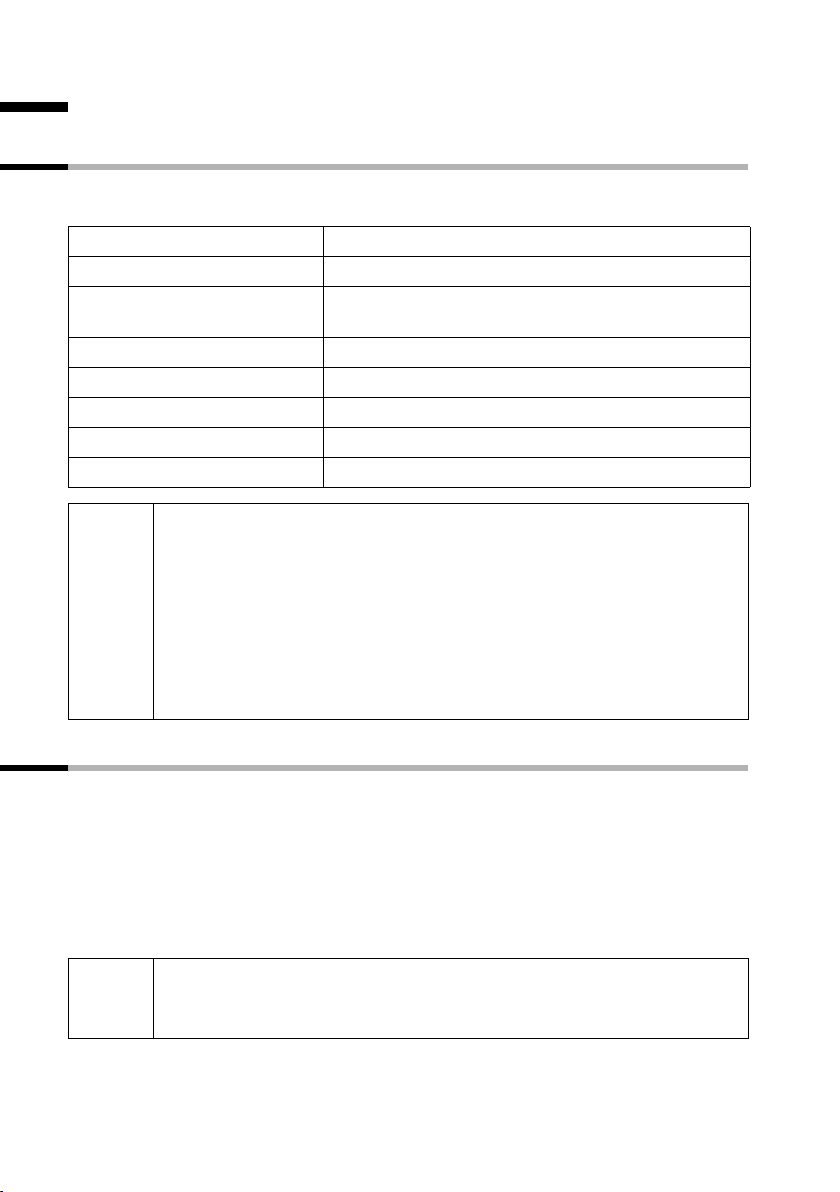
Telefonieren
Telefonieren
Extern anrufen und Gespräch beenden
Externe Anrufe sind Anrufe in das öffentliche Telefonnetz. An Ihrem Basistelefon können gleichzeitig zwei externe Gespräche geführt werden.
entweder ...
oder ...
i
◆ Mit Auflegen des Hörers brechen Sie das Wählen ab.
◆ Wenn Wahl ohne Hörer aktiviert ist (S. 109), können Sie auch bei
aufliegendem Hörer wählen und telefonieren. Wählen Sie die
Rufnummer, es wird der Freisprechbetrieb aktiviert.
◆ Wenn Sie zuvor eine Funktionstaste entsprechend belegt haben
(S. 122), können Sie auch über diese Funktionstaste wählen.
◆ Mit einem GSM-Telefon, das über Bluetooth mit dem Basistelefon
verbunden ist, ist nur Blockwahl möglich. Weitere Details zu
Bluetooth, s. S. 124.
Sofortwahl:
Hörer abheben.
Rufnummer eingeben. Die Rufnummer wird
gewählt.
Blockwahl:
Rufnummer eingeben.
Hörer abheben. Die Rufnummer wird gewählt.
Gespräch beenden:
Hörer auflegen.
Intern anrufen
Interne Anrufe sind Gespräche
◆ zwischen dem Basistelefon und einem am Basistelefon angemeldeten Endgerät.
◆ zwischen Endgeräten, die am selben Basistelefon angemeldet sind.
Sie sind gebührenfrei. An Ihrem Basistelefon können gleichzeitig drei interne Gespräche
geführt werden.
Sie können entweder ein bestimmtes Endgerät oder alle angemeldeten Intern-Teilnehmer gleichzeitig anrufen („Sammelruf“).
Wenn Sie während eines internen Gesprächs oder Sammelrufs einen
i
22
Anruf erhalten, wird das Gespräch nicht unterbrochen. Sie hören einen
Anklopfton.
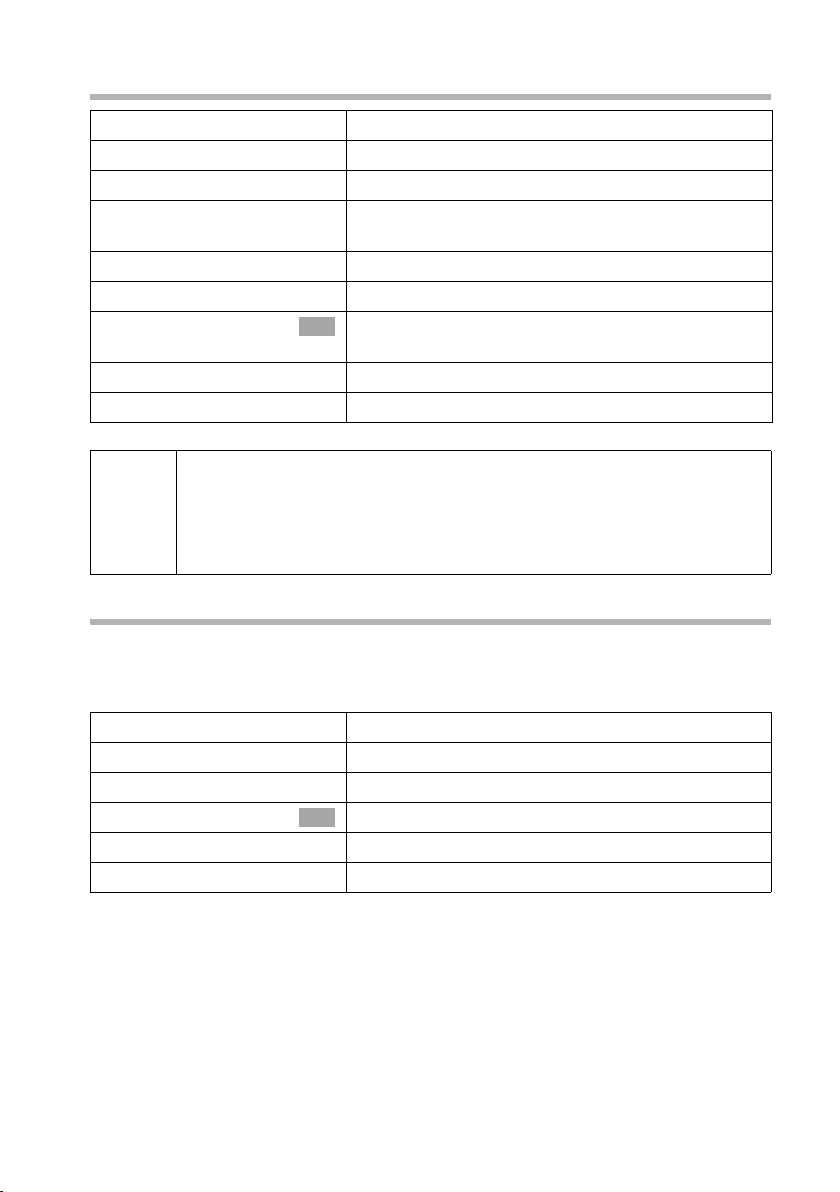
Ein bestimmtes Mobilteil anrufen
Telefonieren
[RRRRRRRRRRRRRRRRRRRRRRRRRR ]
INT
entweder ...
oder ...
[RRRRRRRRRRRRRRRRRRRRRRRRRR ]
LISTE
Int11: Intern 11
... weiter mit
◆ Wenn Wahl ohne Hörer aktiviert ist (S. 109), können Sie auch bei
aufliegendem Hörer wählen und telefonieren. Wählen Sie die
i
Rufnummer, es wird der Freisprechbetrieb aktiviert.
◆ Wenn Sie zuvor eine Funktionstaste entsprechend belegt haben
(S. 122), können Sie auch über diese Funktionstaste wählen.
Hörer abheben.
Display-Taste drücken, um Internruf einzuleiten.
Nummer des gewünschten Intern-Teilnehmers
eingeben.
Display-Taste drücken.
Gewünschte Intern-Nummer auswählen und
OK
bestätigen, z. B. Int11: Intern 11.
Gespräch beenden:
Hörer auflegen.
Sammelruf an alle Intern-Teilnehmer starten
Sie können von Ihrem Basistelefon aus einen Sammelruf an alle anderen angemeldeten
Intern-Teilnehmer aussenden, die für den Sammelruf eingetragen sind (S. 110). Im
Lieferzustand ist diese Option aktiviert.
[RRRRRRRRRRRRRRRRRRRRRRRRRR ]
INT
entweder ...
[RRRRRRRRRRRRRRRRRRRRRRRRRR ]
LISTE
An alle
oder ...
P
Der erste Intern-Teilnehmer, der den Anruf entgegennimmt, ist mit Ihnen verbunden.
Display-Taste drücken, um Internruf einzuleiten.
Display-Taste drücken.
Auswählen und bestätigen.
OK
Stern-Taste drücken.
23
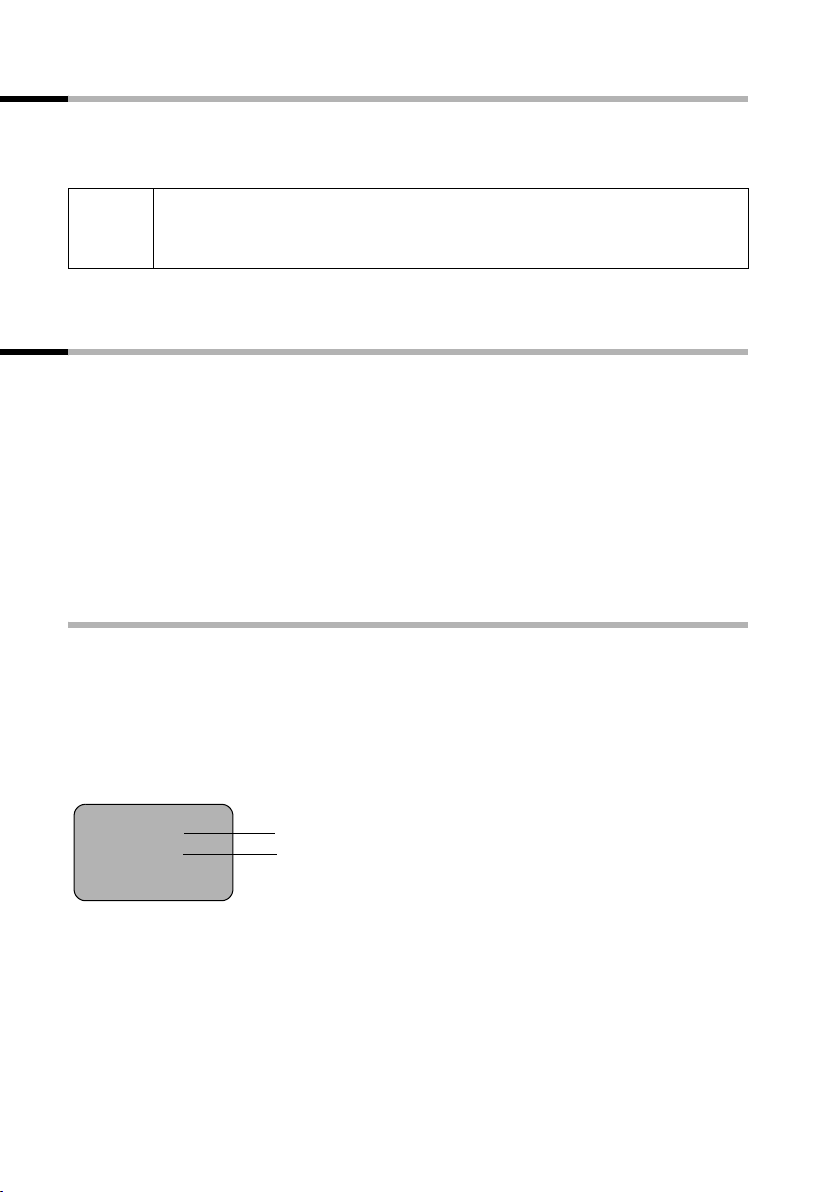
Telefonieren
Anruf annehmen
Ihr Basistelefon klingelt, der Anruf wird im Display angezeigt und die FreisprechTas te blinkt. Heben Sie den Hörer ab oder drücken Sie die Freisprech-Taste , um
den Anruf anzunehmen.
Wenn der Klingelton stört, drücken Sie die Display-Taste Ruf aus. Den
i
Anruf können Sie noch so lange annehmen, wie er im Display angezeigt
wird.
Wie Sie den Klingelton ändern finden Sie auf S. 120.
Rufnummernübermittlung unterdrücken
Voraussetzung: Das Leistungsmerkmal „Rufnummernübermittlung unterdrücken“ wird
von Ihrem Netzanbieter unterstützt.
Im Lieferzustand wird Ihre Rufnummer beim Angerufenen angezeigt (CLIP - bei gehenden Verbindungen) bzw. die Rufnummer des Anrufers an Ihrem Mobilteil angezeigt
(COLP - bei kommenden Verbindungen).
Sie können diese Rufnummernübermittlung unterdrücken (CLIR – bei gehenden Verbindungen/COLR – bei kommenden Verbindungen). Dabei sind CLIP/CLIR an COLP/COLR
gekoppelt: Wenn Sie die Rufnummernübermittlung unterdrücken, werden beide – CLIR
und COLR – aktiviert.
Erläuterungen zu den verwendeten Abkürzungen finden Sie im Glossar auf S. 171.
Rufnummer des Anrufers anzeigen
Bei einem Anruf wird die Rufnummer des Anrufers im Display angezeigt.
Voraussetzung: Die Rufnummer des Anrufenden wird übertragen.
Display-Anzeige bei CLIP
Bei der Rufnummernübermittlung wird die Rufnummer des Anrufers im Display angezeigt. Haben Sie zu dieser Nummer in Ihrem Telefonbuch einen Eintrag gespeichert,
wird anstelle der Rufnummer der Telefonbucheintrag angezeigt, z. B. „Anna“.
Externanruf von
0891234567
für Privat
ABWEIS. RUF AUS
Rufnummer bzw. „Anna“
Empfangs-MSN, die angerufen wird
Im Display wird Externanruf von Unbekannt angezeigt, wenn die Rufnummer des
Anrufers nicht übermittelt wird.
24
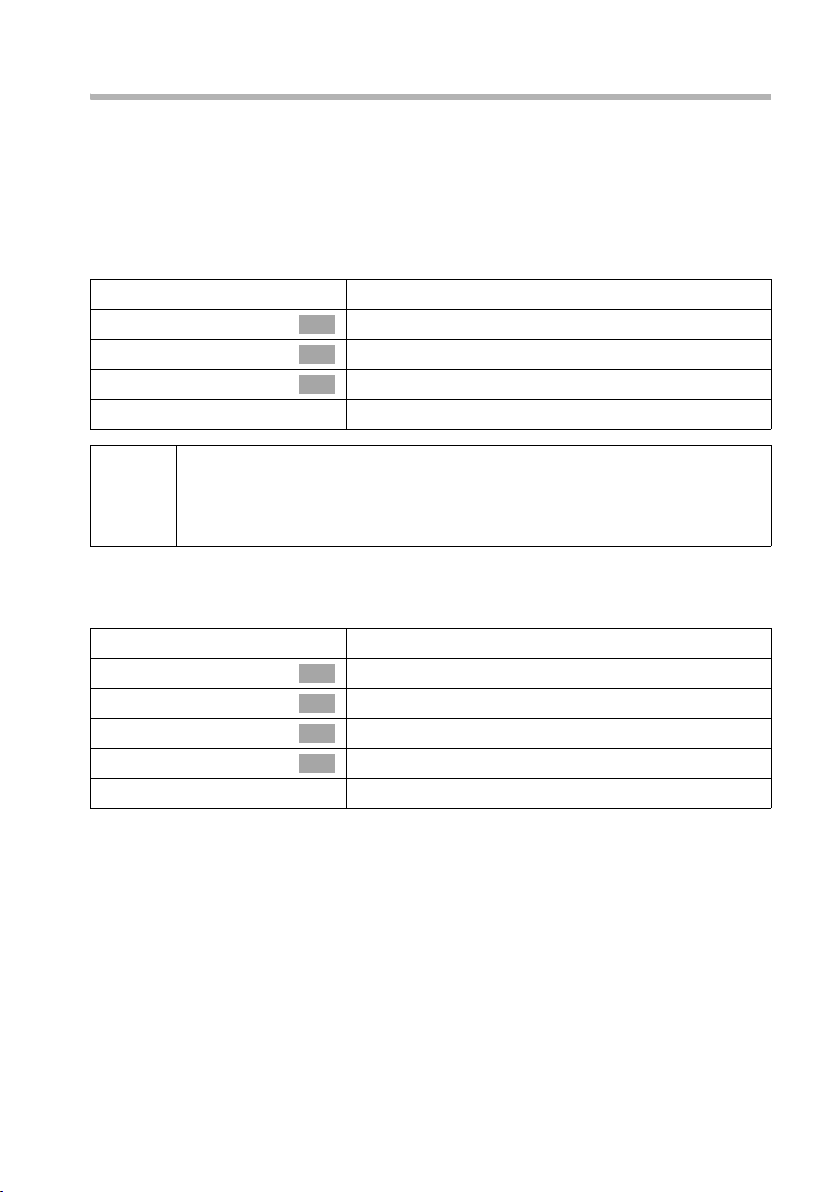
Telefonieren
Übertragung der Rufnummer unterdrücken
Sie möchten nicht, dass Ihrem Gesprächspartner Ihre Rufnummer übermittelt wird. Sie
können die Übertragung Ihrer Rufnummer unterbinden. Die Übermittlung Ihrer Rufnummer können Sie gezielt für den nächsten Anruf oder dauerhaft unterdrücken. Bei
der dauerhaften Einstellung wird die Rufnummer sowohl bei gehenden Gesprächen
(CLIR) als auch bei ankommenden Gesprächen (COLR) dem anderen Teilnehmer nicht
angezeigt.
Übertragung der Rufnummer nur beim nächsten Anruf unterdrücken:
Basis einstellen
Anrufvorbereit.
Anonym temporär
Nach dem Gespräch wird die Einstellung wieder zurückgesetzt. Ihrem
i
Übertragung der Rufnummer dauerhaft unterdrücken oder zulassen:
Im Lieferzustand ist Anruf anonym nicht aktiviert.
nächsten Gesprächspartner wird Ihre Rufnummer wieder übermittelt.
Rufen Sie die gewählte Rufnummer aus der Wahlwiederholungsliste
erneut auf, so erfolgt dieser Anruf ebenfalls nicht anonym.
Basis einstellen
Einstellungen
ISDN-Einstell.
Anruf anonym
Menü öffnen.
Auswählen und bestätigen.
OK
Auswählen und bestätigen.
OK
Auswählen und bestätigen (‰ = eingeschaltet).
OK
Lang drücken (zurück in den Ruhezustand).
Menü öffnen.
Auswählen und bestätigen.
OK
Auswählen und bestätigen.
OK
Auswählen und bestätigen.
OK
Auswählen und bestätigen (‰ = eingeschaltet).
OK
Lang drücken (zurück in den Ruhezustand).
25
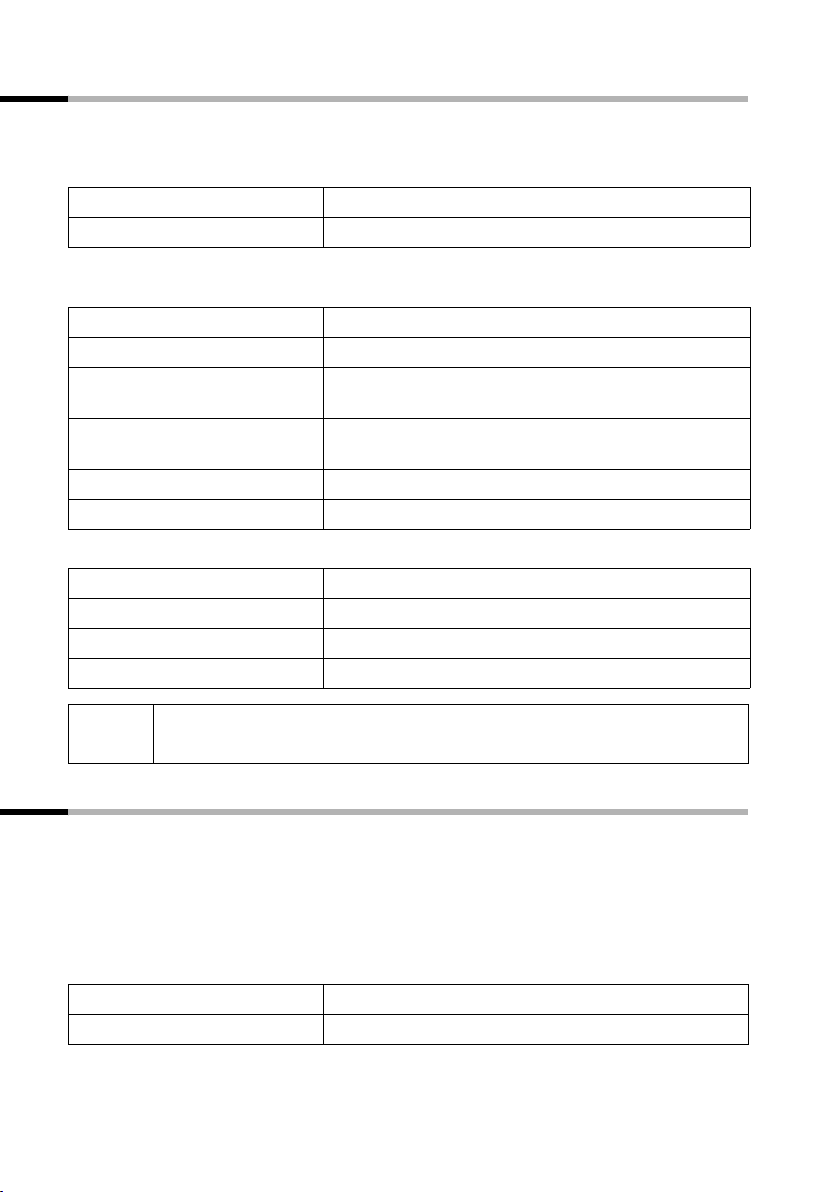
Telefonieren
Freisprechen und Lauthören ein-/ausschalten
Die Funktionalität der Freisprech-Taste ist abhängig von dem Zustand, in dem sich
Ihr Basistelefon gerade befindet:
Ihr Basistelefon befindet sich im Ruhezustand:
Freisprechen beim Wählen einschalten:
Sie telefonieren über den Hörer oder
Sie telefonieren über den Hörer und haben Lauthören eingeschaltet:
+
Sie telefonieren über die Funktion Freisprechen:
Rufnummer eingeben und Freisprech-Taste drücken.
Lauthören ein-/ausschalten:
Freisprech-Taste drücken.
Freisprechen während des Gesprächs
einschalten:
Freisprech-Taste gedrückt halten und Hörer
auflegen.
Gespräch beenden:
Hörer auflegen.
Freisprechen ausschalten:
Hörer abheben.
Gespräch beenden:
Freisprech-Taste drücken.
i
Sie können während des Freisprechens mit und die Lautstärke einstellen.
Anruf während der Klingelverzögerung übernehmen (Call PickUp)
Sie können Anrufe trotz eingestellter Klingelverzögerung (S. 111) vorzeitig übernehmen.
Voraussetzungen:
◆ Der übernehmende Teilnehmer muss mindestens die Berechtigung Nur Annahme
haben (S. 98).
◆ Beide Teilnehmer müssen derselben Empfangs-MSN zugeordnet sein (S. 102).
[RRRRRRRRRRRRRRRRRRRRRRRRRRR]
JA
26
Hörer abheben. Annehmen? wird angezeigt.
Bestätigen, um den Anruf zu übernehmen.
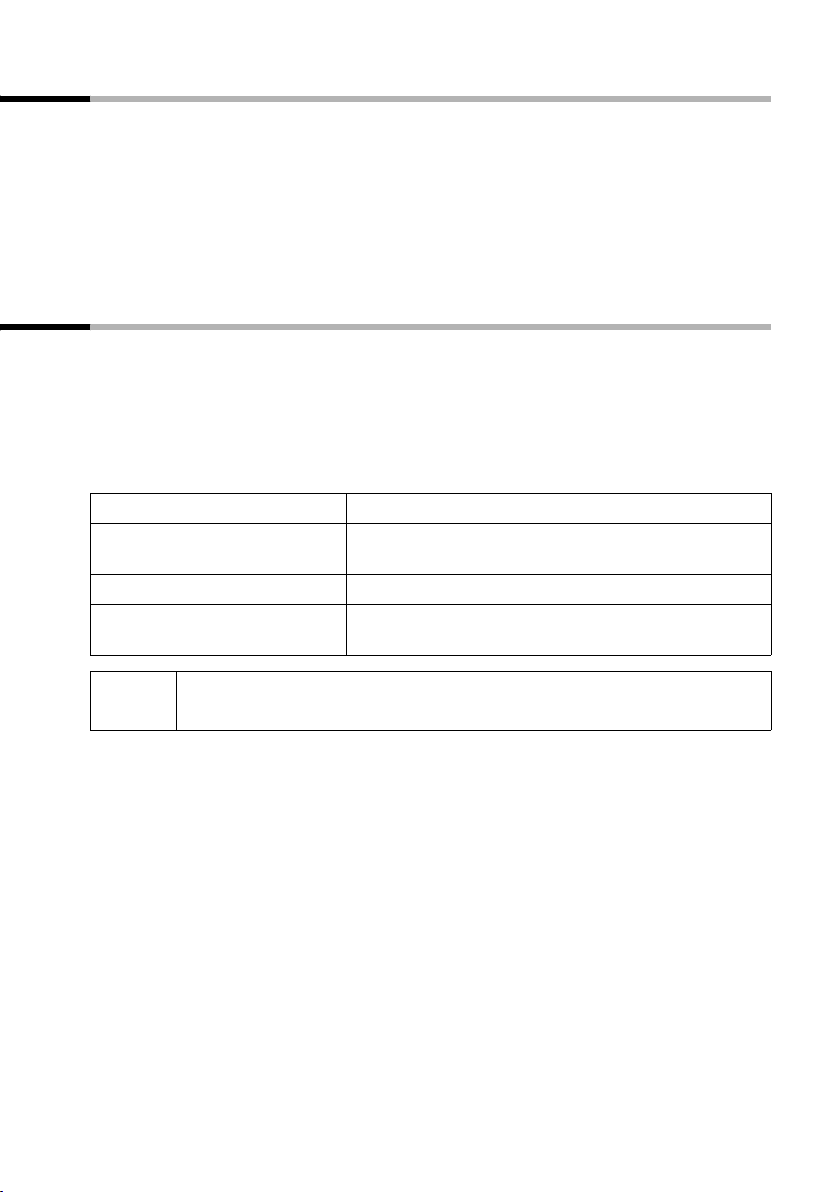
Telefonieren
Anruf abweisen
Sie bekommen einen externen Anruf oder Sie führen ein Gespräch und bekommen
einen externen Anruf. Der Anruf wird sowohl akustisch als auch im Display an allen Telefonen oder Mobilteilen dieser MSN-Gruppe angezeigt. Sie können diesen externen
Anruf abweisen.
Drücken Sie die Display-Taste
Je nach Einstellung (S. 104) wird das Abweisen nur für das eigene Basistelefon ausge-
führt (Telefone oder Mobilteile mit derselben Empfangs-MSN klingeln weiter) oder für
die gesamte MSN-Gruppe ausgeführt (der Anrufer hört den Besetztton).
ABWEIS..
Leitung reservieren
Ihr ISDN-Anschluss bietet Ihnen 2 gleichzeitig nutzbare Telefonleitungen (B-Kanäle).
Voraussetzung: Sie wollen nach extern telefonieren, es sind jedoch beide Telefonlei-
tungen Ihres Anschlusses (von anderen Intern-Teilnehmern) belegt.
Drücken Sie die Display-Taste
Sie reserviert.
Ihr Basistelefon klingelt, sobald eine Extern-Leitung frei ist.
RÜCKRUF. Die nächste frei werdende Leitung wird dann für
entweder ...
oder ...
[RRRRRRRRRRRRRRRRRRRRRRRRRR ]
LÖSCHEN
i
Freie Leitung belegen:
Hörer abheben. Sie können die Rufnummer jetzt wie
gewohnt eingeben.
Reservierung löschen:
Display-Taste drücken. Die Reservierung wird aufgehoben.
Wenn Sie die Reservierung weder annehmen noch löschen, wird sie nach
30 Sek. automatisch gelöscht.
27
